Page 1

SyncMaster 323T, 403T
Page 2
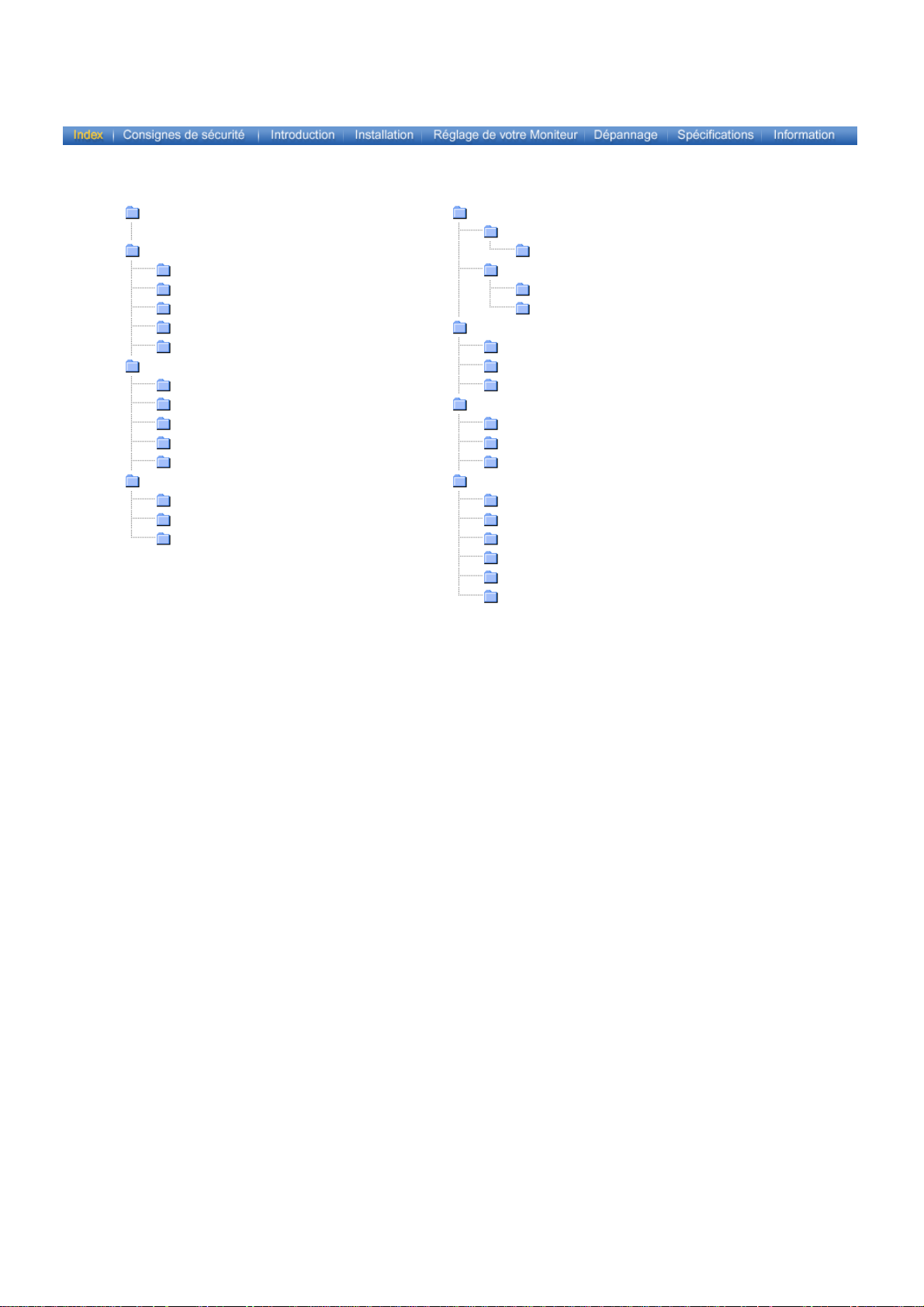
Page Principale
Consignes de sécurité
Notation
Alimentation
Installation
Nettoyage
Autres
Introduction
Installation
Déballage
Façade
Arrière
Télécommande
Configuration mécanique
Installer un support fixe
Connecter des câbles
MDC (Multiple Display Control)
Français > Principale > Index
Réglage du moniteur
Commandes Utilisateur
Affichage Sur Ecran
Dépannage
Contrôler avant de téléphoner à l’assistance
Problèmes et Solutions
Question & Réponse
Spécifications
Général
PowerSaver
Modes Pré-établis d'Affichage
Information
Centre d'Assistance
Terme
Regulatory
Natural Color
Pour un affichage meilleur
Autorité
Boutons Commandes Utilisateur
Fonctions OSD
Clips d’Animation pour les Réglages d’Ecran
Page 3
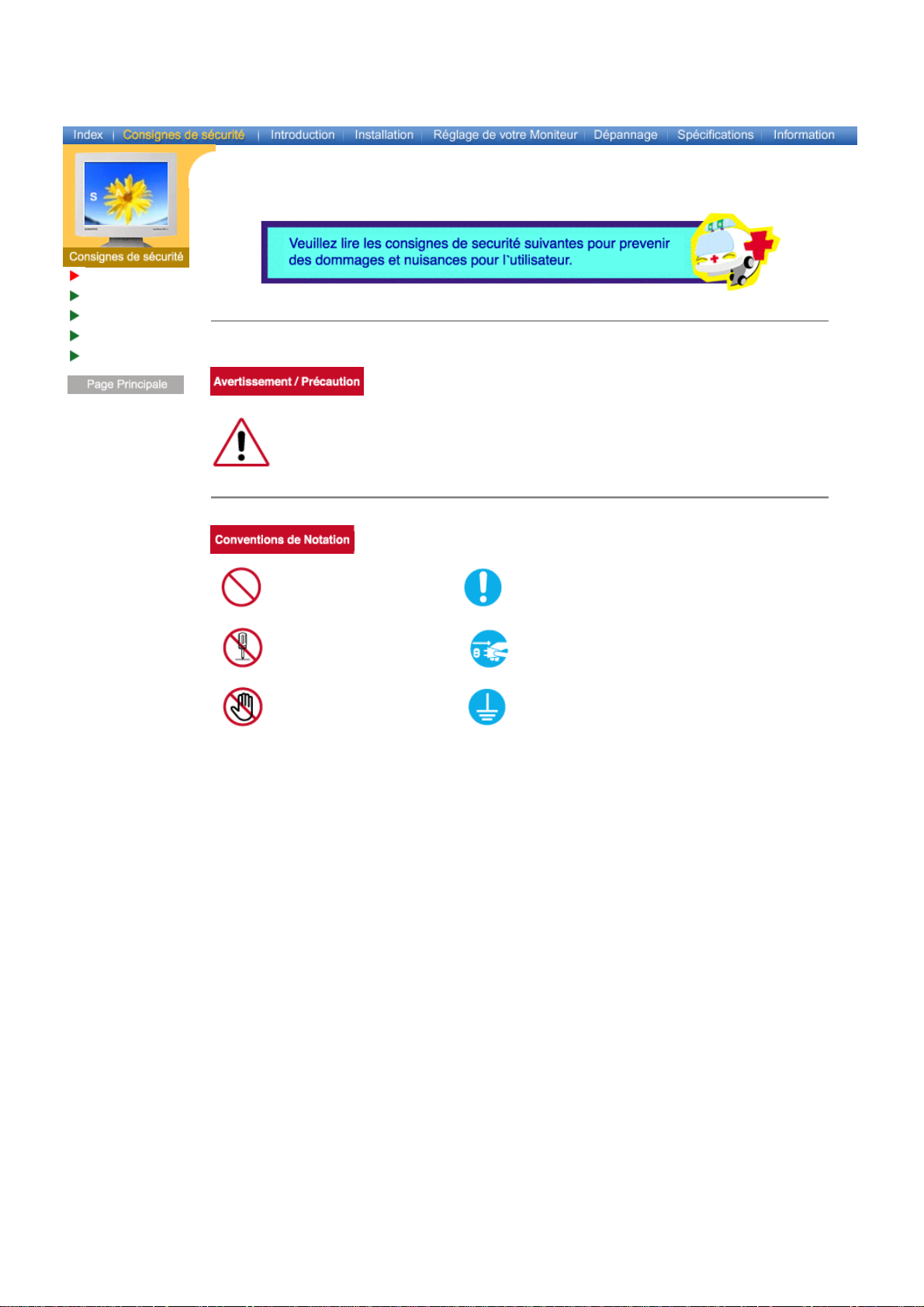
Notation
Alimentation
Installation
Nettoyage
Autres
Français > Principale > Consignes de sécurité > Notation
Ne pas suivre les consignes marquées par ce symbole pourrait avoir comme conséquence des
blessures corporelles ou des dommages sur le matériel.
Intérdit
Important a lire et a comprendre dans toutes
circonstances.
Ne pas démonter Déconnecter la prise de la sortie du courant.
Ne pas toucher
Mettez dans un endroit stable pour empêcher une
décharge électrique.
Page 4
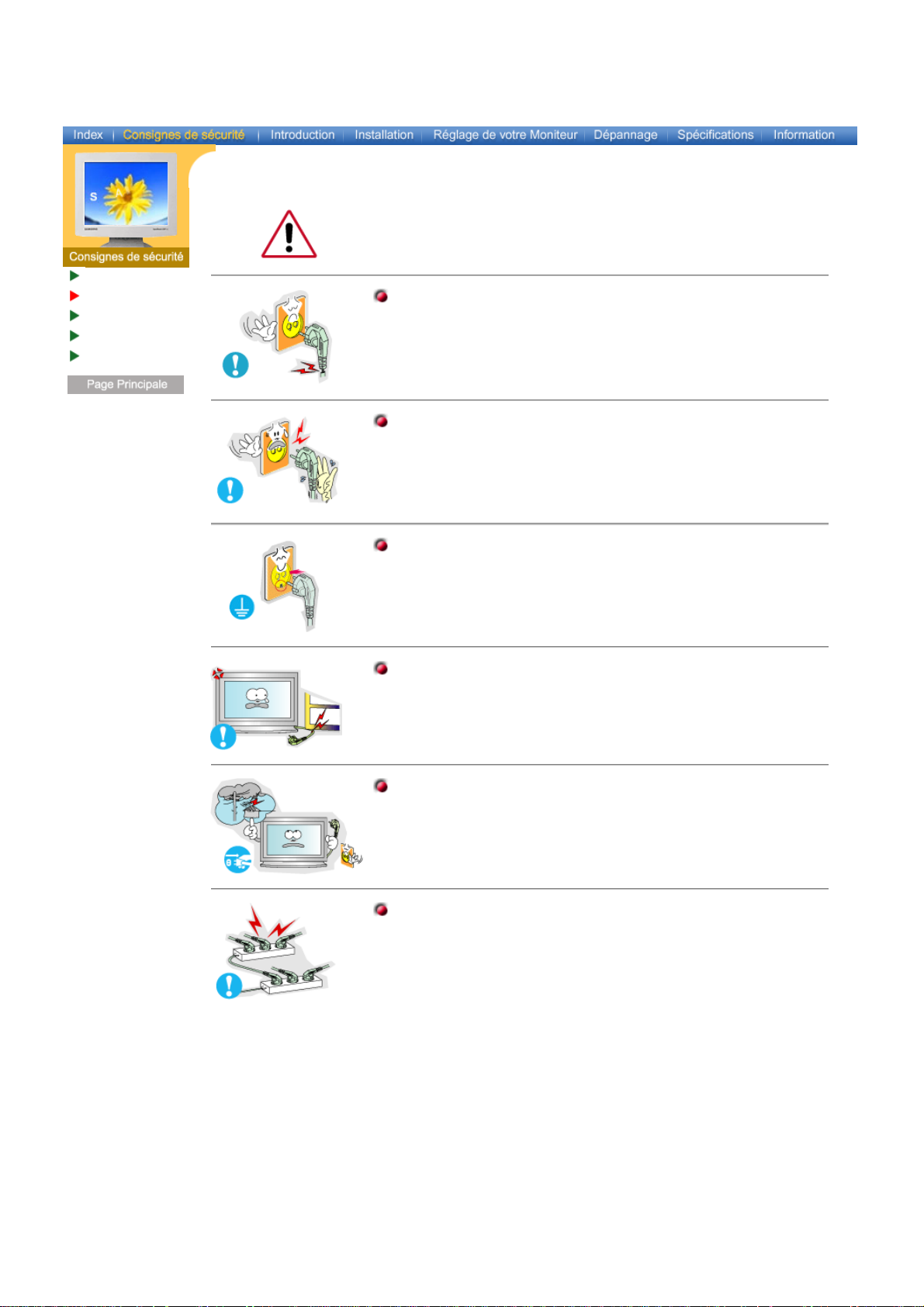
Notation
Alimentation
Installation
Nettoyage
Autres
Français > Principale > Consignes de sécurité > Alimentation
Lorsque vous ne vous en êtes pas servi depuis longtemps, placez votre
ordinateur personnel (Pc) en mode DPMS. Si vous avez un économiseur
d'écran, installez-le pour activer le mode d' écran.
Ne pas utiliser une prise endommagée ou desserrée.
Ceci peut causer une décharge électrique ou un incendie.
z
Ne pas retirer la prise en tirant le fil ni toucher la prise avec les mains
mouillées.
Ceci peut causer une décharge électrique ou un incendie.
z
Utilisez seulement une prise ou un adaptateur adéquat.
z Un sol inadapté peut causer un choc électrique ou un incendie.
Ne pas excessivement tourner la prise ou le fil, ni poser un objet lourd
qui pourrait provoquer des dommages.
Oublier de respecter ces consignes peut causer une décharge
z
électrique ou un incendie.
Déconnecter la prise lors de tempête ou d'éclairs, ou si vous ne vous
en servez pas pour une longue période.
z Oublier de respecter ces consignes peut causer une décharge
électrique ou un incendie.
Ne pas brancher trop de multiprise ou de câbles à la prise de courant.
Ceci peut causer un incendie.
z
Page 5
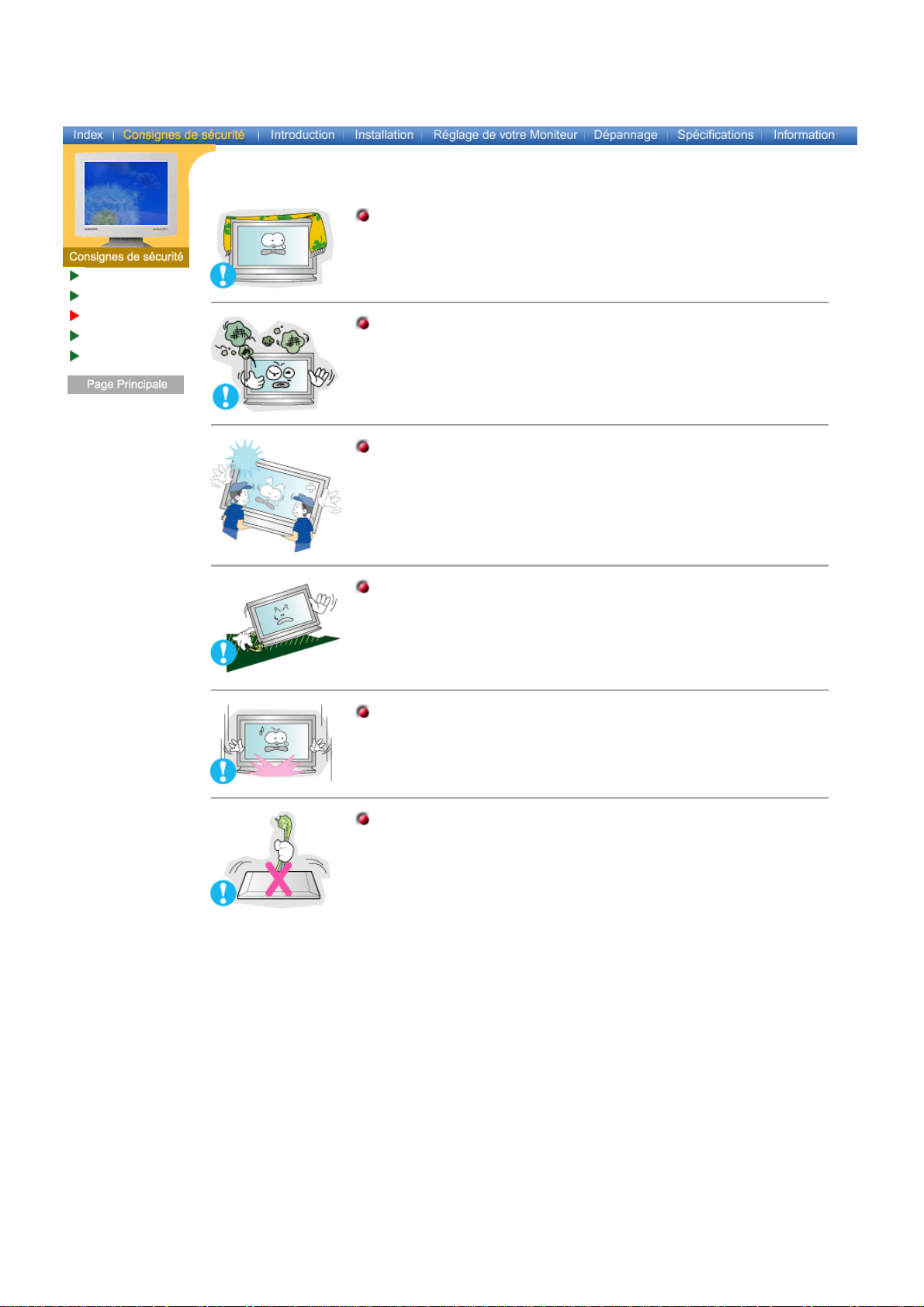
Notation
Alimentation
Installation
Nettoyage
Autres
Français > Principale > Consignes de sécurité > Installation
Ne pas couvrir les orifices du moniteur.
Une mauvaise ventilation peut causer une panne ou un incendie.
z
Mettez votre moniteur dans un endroit peu humide et non poussièreux.
Un choc électrique ou un incendie peuvent être provoqués à l'interieur du
z
moniteur.
Ne pas tomber le moniteur en le déplaçant.
z Ceci peut endommager le moniteur ou blesser les utilisateurs.
Placez le moniteur sur une surface plate et stable.
z Le moniteur peut causer des dommages en tombant.
Posez le moniteur avec précaution.
z Il peut être ainsi abîmé ou cassé.
Ne pas placez l' ecran du moniteur face au sol.
La surface de TFT-LCD peut ainsi être abîmée.
z
Page 6
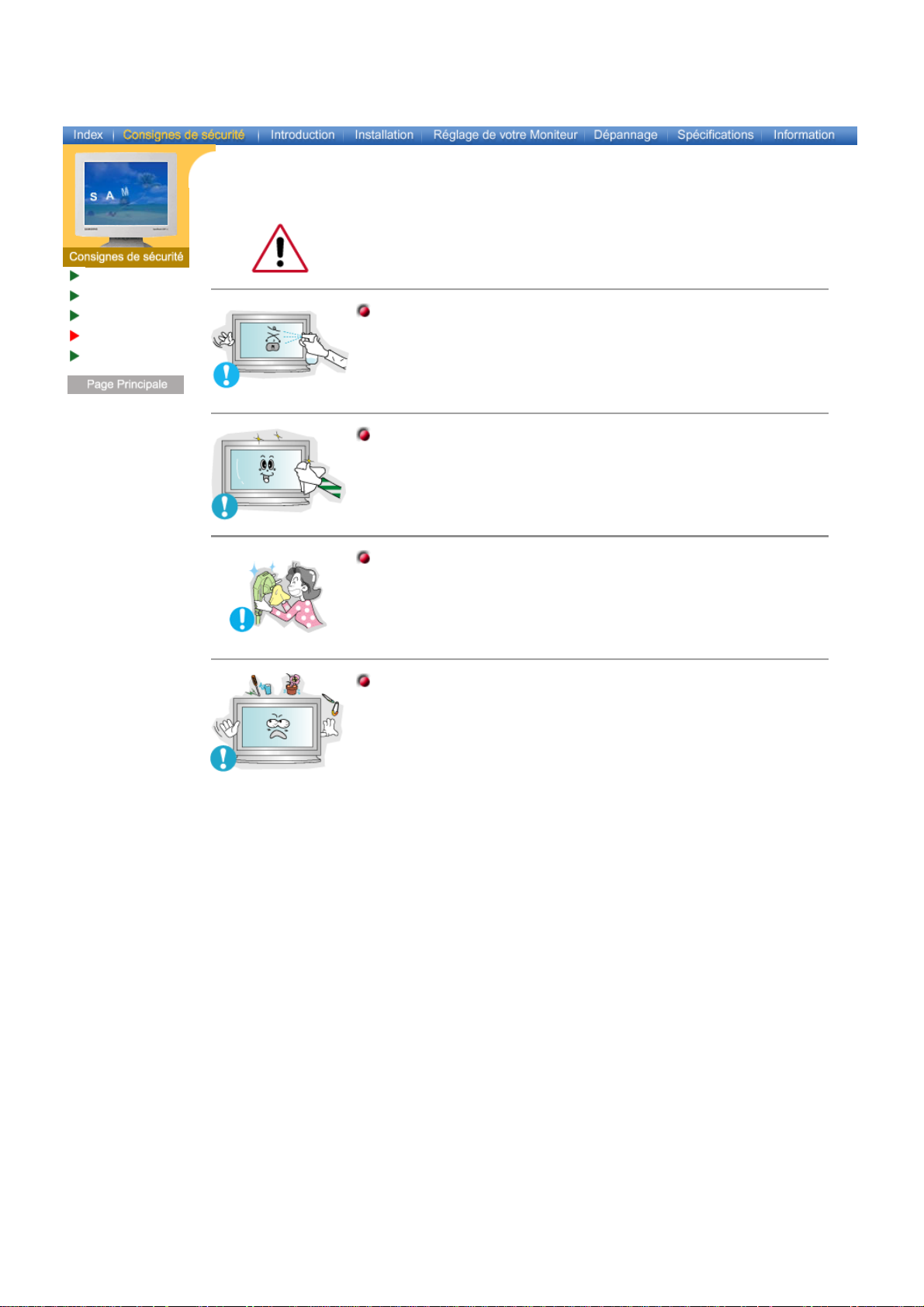
Notation
Alimentation
Installation
Nettoyage
Autres
Français > Principale > Consignes de sécurité > Nettoyage
Lorsque vous voulez nettoyer le boîtier du moniteur ou la surface de l ecran (TFTLCD), essuyez avec un tissu doux légèrement humide.
Ne pas pulveriser le détergent directement sur le moniteur.
Utiliser le détergent recommandé avec un tissu lisse.
Si le connecteur entre la prise et la broche est poussièreux ou sale,
nettoyez le correctement avec un tissu sec.
Un connecteur sale peut causer une décharge électrique ou un incendie.
z
Ne pas poser de verre d'eau, de produits chimiques ou autres petits
objets métalliques sur le moniteur.
Ceci peut causer des dommages, choc électrique ou un incendie.
z
Si une substance etrangère s'introduit dans le moniteur, déconnectez la
z
prise et contactez un centre de service.
Page 7
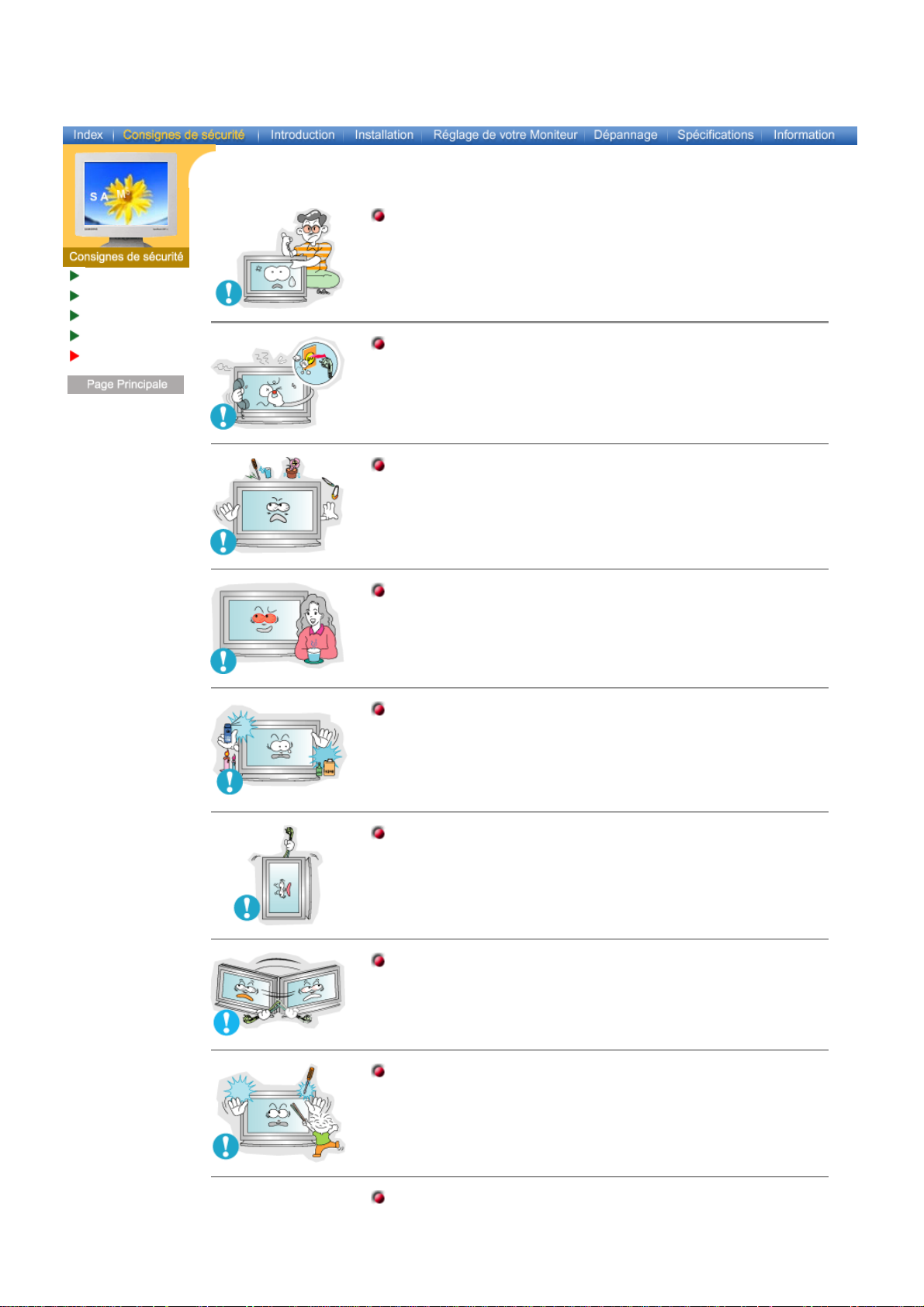
Notation
Alimentation
Installation
Nettoyage
Autres
Français > Principale > Consignes de sécurité > Autres
Ne pas déplacer le couvercle (ou l' arrière). Les utilisateurs ne sont pas
qualifiés pour ce genre d 'opération.
Ceci peut causer un choc électrique ou un incendie.
z
Demander cette opération à un personnel de service qualifié.
z
Si votre moniteur ne fonctionne pas normalement,- en particulier, s'il y
a des bruits inhabituels ou des odeurs provenant de celui-cidéconnectez-le puis contactez un vendeur ou le service agréé.
z Ceci peut causer une décharge électrique ou un incendie.
Ne placez aucun objet lourd sur le moniteur.
z Ceci peut causer un choc électrique ou un incendie.
Pour chaque heure passer devant le moniteur, vous devriez laisser vos
yeux se reposer pendant 5 minutes.
z Ceci réduira la fatigue de vos yeux.
Ne pas utiliser ou stocker des substances inflammables près du
moniteur.
z Ceci peut causer une explosion ou un incendie.
Ne pas essayer de déplacer le moniteur en tirant sur le fil ou sur le
câble vidéo.
Ceci peut causer une panne, un choc électrique ou un incendie à
z
cause du câble endommagé.
Ne pas déplacer le moniteur à droite ou à gauche en tirant sur le fil ou
sur le câble vidéo.
z Ceci peut causer une panne, un choc électrique ou un incendie à
cause du câble endommagé.
Ne jamais insérer d` objet métallique par l'ouverture du moniteur.
z Ceci peut causer un choc électrique, un incendie ou des bléssures.
Si vous visualisez un écran fixe pendant une longue période de temps,
une image résiduelle ou floue peut apparaître.
Page 8
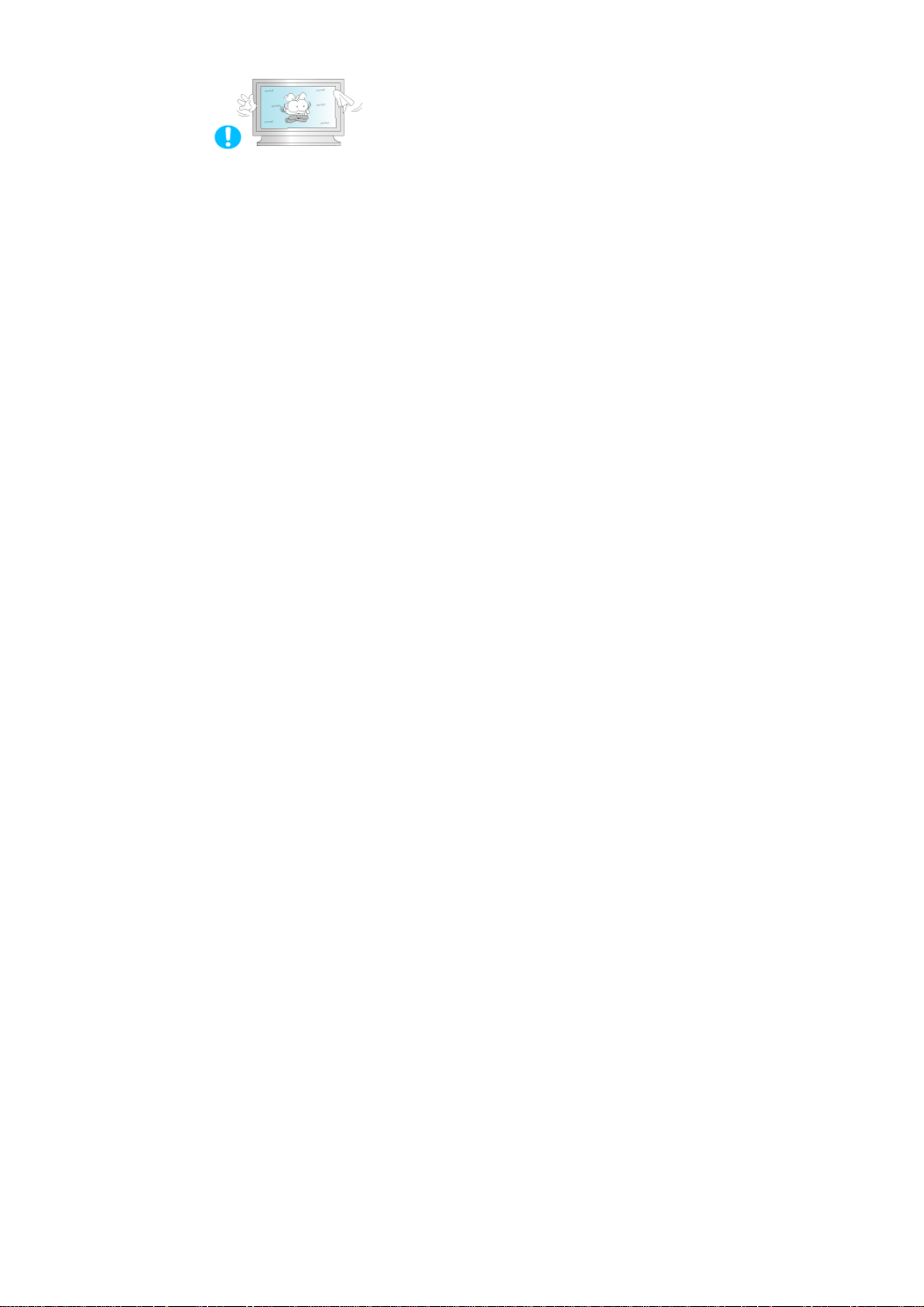
z Passez en mode économie d'énergie ou réglez l'économiseur d'écran
sur image mobile lorsque vous devez vous éloigner du moniteur
pendant une période prolongée.
Page 9
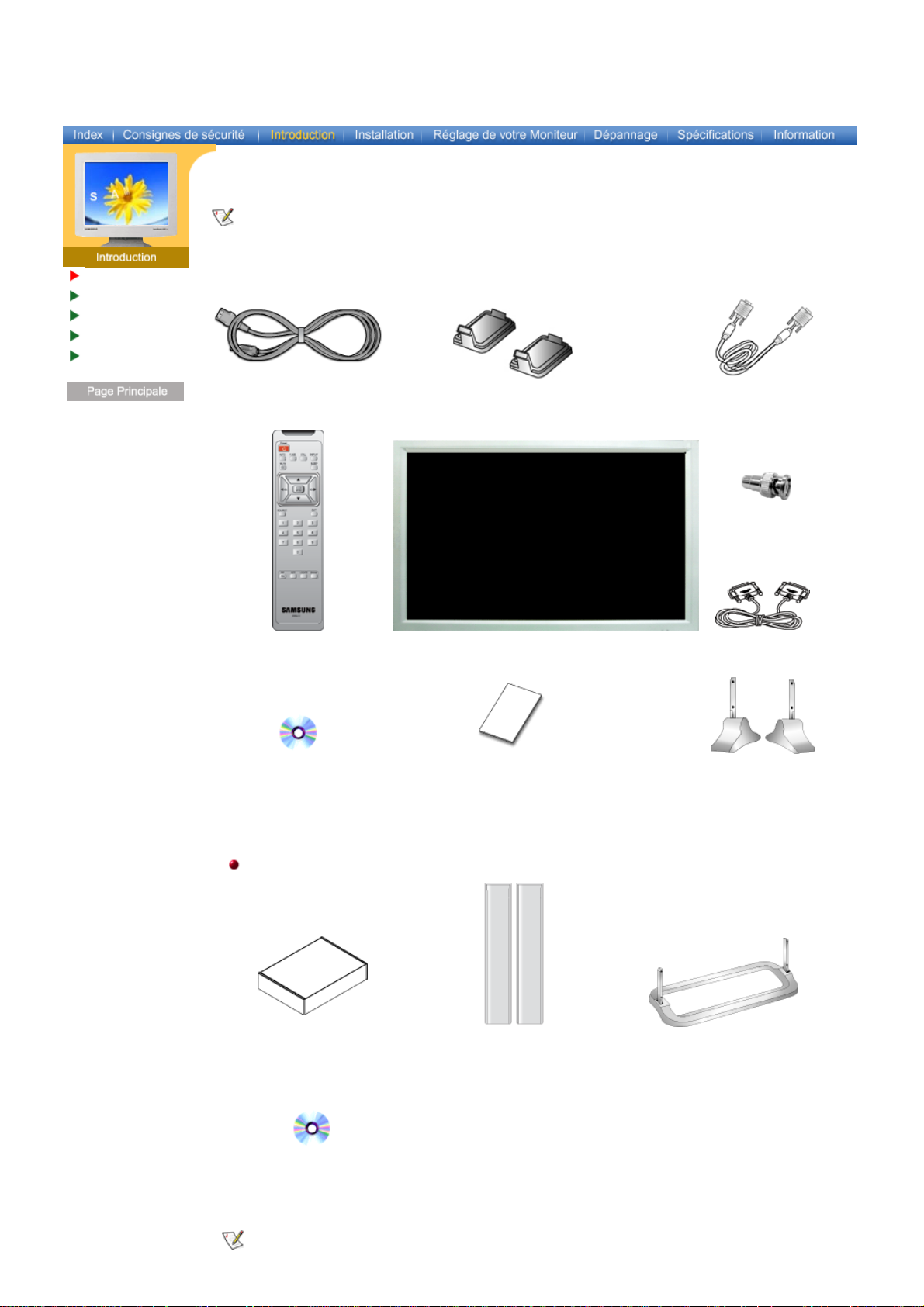
Déballage
Façade
Arrière
Télécommande
Configuration
mécanique
Français > Principale > Introduction > Déballage
Assurez vous que les matériels suivants sont bien inclus avec le moniteur. Si l'un venait à marquer,
contactez votre vendeur.
Fil électriqu bouchon
Câble signal
(15 pin D-Sub)
BNC to RCA
Adaptorjack
Télécommande /
Piles (AAA X 2) Moniteur Câble RS232C
Carte de Garantie
(N'est pas disponible dans toutes les
CD Guide utilisateur
agences) Support simple
Vendu séparément
Kit de fixation au mur Kit haut-parleurs Support fixe
CD d'installation du support
pivotant
Prendre contact avec un
Centre d'Assistance
Samsung Electronics pour l’achat d’équipements
optionnels.
Page 10
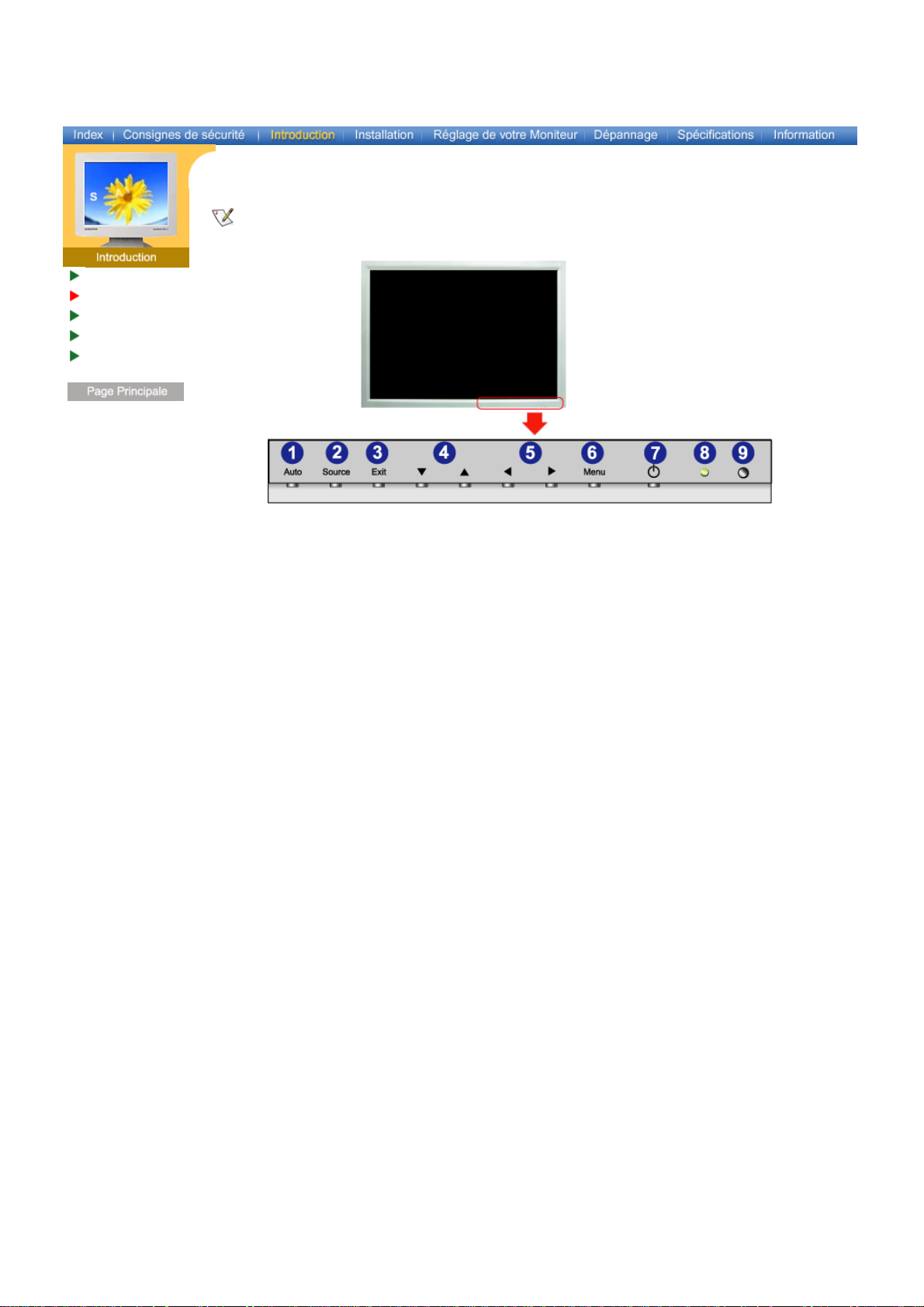
Déballage
Façade
Arrière
Télécommande
Configuration
mécanique
Français > Principale > Introduction > Façade
Pour une information détaillée relative aux fonctions du moniteur, se reporter à la rubrique Commandes
Utilisateur dans Réglage du moniteur. La configuration de la face avant du moniteur peut varier
légèrement suivant le modèle du moniteur.
1. Bouton Auto 6. Bouton menu
2. Bouton source 7. Bouton marche/arrêt
3. Bouton quitter 8. Voyant d'alimentation
4. Bouton Monter-Descendre 9. Capteur télécommande
5. Bouton Gauche-Droite
/ Bouton Volume
Page 11

Déballage
Façade
Arrière
Télécommande
Configuration
mécanique
SyncMaster 403T
Français > Principale > Introduction > Arrière
Pour une information détaillée concernant le branchement des câbles, se reporter à la rubrique
Connecter des câbles dans "Installation". La configuration de l’arrière du moniteur peut varier
légèrement suivant le modèle du moniteur.
1. Interrupteur Marche / Arrêt
2. Port d'alimentation
3. Entrée source externe (port série RS232C)
: programme port MDC (Multi Device Control)
4. Connexion vidéo PC : Utilisation d'un 15 broches D-Sub mode RVB 1 (PC analogue)
5. Connexion vidéo PC : Utilisation d'un DVI-D vers DVI-D - mode RVB 2 (PC numérique)
Page 12
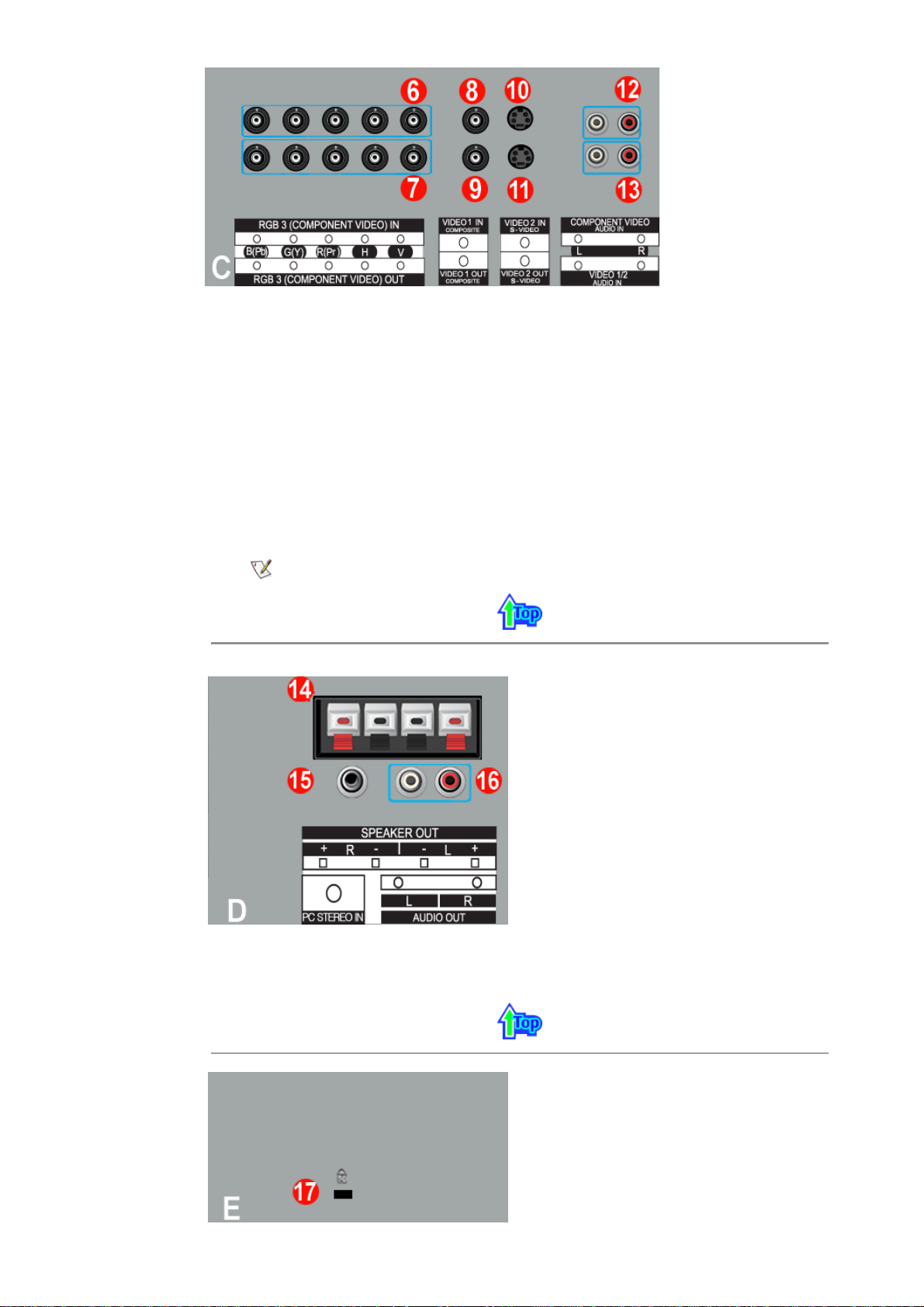
6. Connexion vidéo PC / Connexion finale des composantes : câble BNC (entrée)
- RVB 3 (PC analogique) Connexion : connecte les ports B, G, R, H, V
- Connexion des Composantes : connecte les ports Pb, Y, Pr
7. Connexion boucle sortie vidéo PC (RVB 3 PC analogique) /
Connexion Boucle sortie (Composantes) - câble BNC (sortie)
8. Connexion vidéo CVBS : mode Vidéo 1 (entrée)
9. Connexion boucle sortie vidéo CVBS (sortie)
10. Connexion S-Vidéo : mode Vidéo 2 (entrée)
11. Connexion boucle S-Vidéo (sortie)
12. Connexion composant audio (entrée)
: lorsque le signal d'entrée est connecté au Terminal 6, l'audio doit être connecté à ce même
terminal.
13. Connexion CVBS, S-Vidéo Audio (entrée)
: Lorsque le signal est connecté au Terminal 8 ou 10, l'audio doit être connecté à ce même terminal.
Sortie de boucle : jusqu'à 5 moniteurs.
14. Terminal de connexion haut-parleur
15. Connexion Stéréo PC (entrée)
16. Connexion sortie Audio (sortie)
17. Verrou Kensington
Page 13
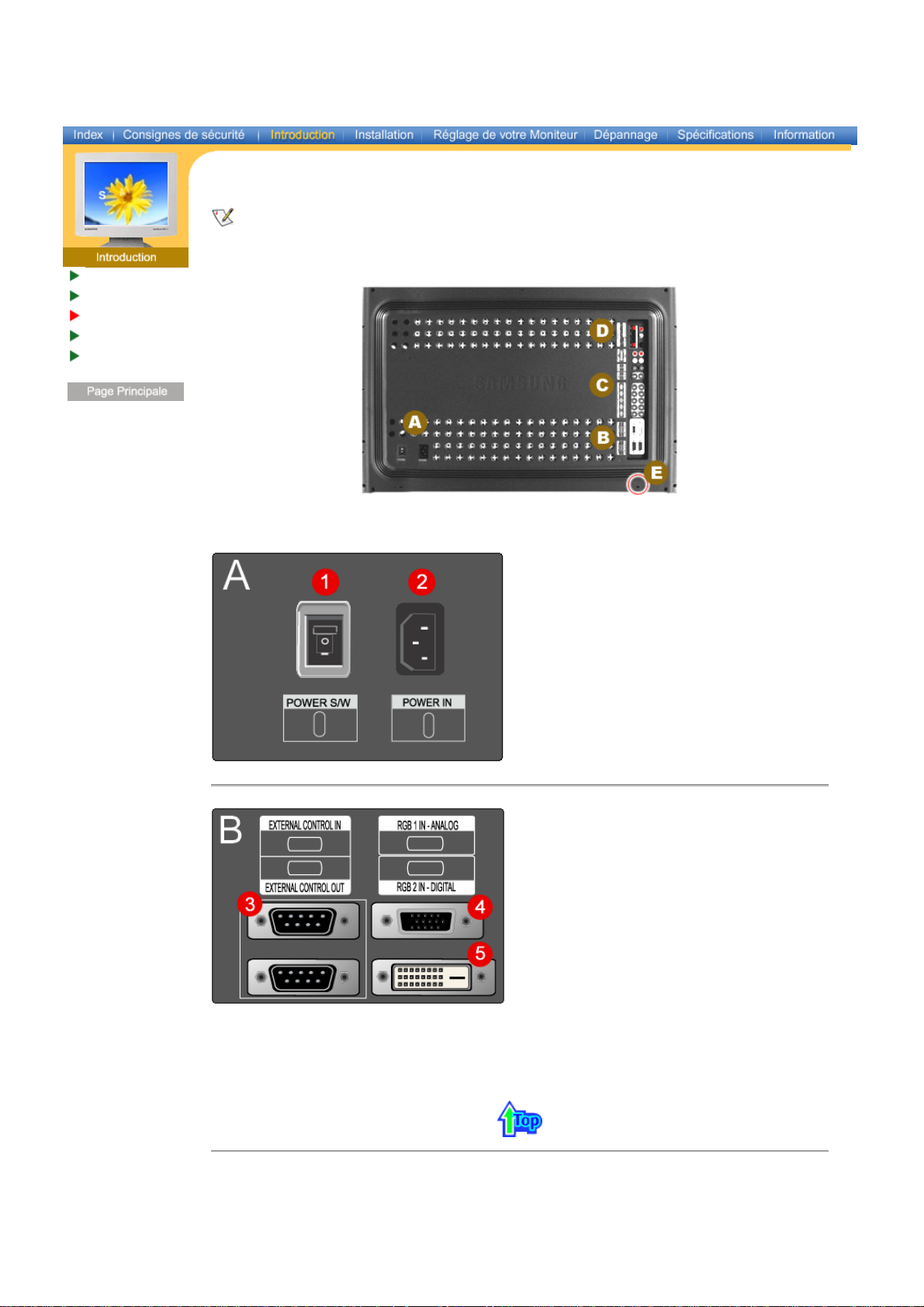
SyncMaster 323T
Déballage
Façade
Arrière
Télécommande
Configuration
mécanique
Français > Principale > Introduction > Arrière
Pour une information détaillée concernant le branchement des câbles, se reporter à la rubrique
Connecter des câbles dans "Installation". La configuration de l’arrière du moniteur peut varier
légèrement suivant le modèle du moniteur.
1. Interrupteur Marche / Arrêt
2. Port d'alimentation
3. Entrée source externe (port série RS232C)
: programme port MDC (Multi Device Control)
4. Connexion vidéo PC : Utilisation d'un 15 broches D-Sub mode RVB 1 (PC analogue)
5. Connexion vidéo PC : Utilisation d'un DVI-D vers DVI-D - mode RVB 2 (PC numérique)
Page 14
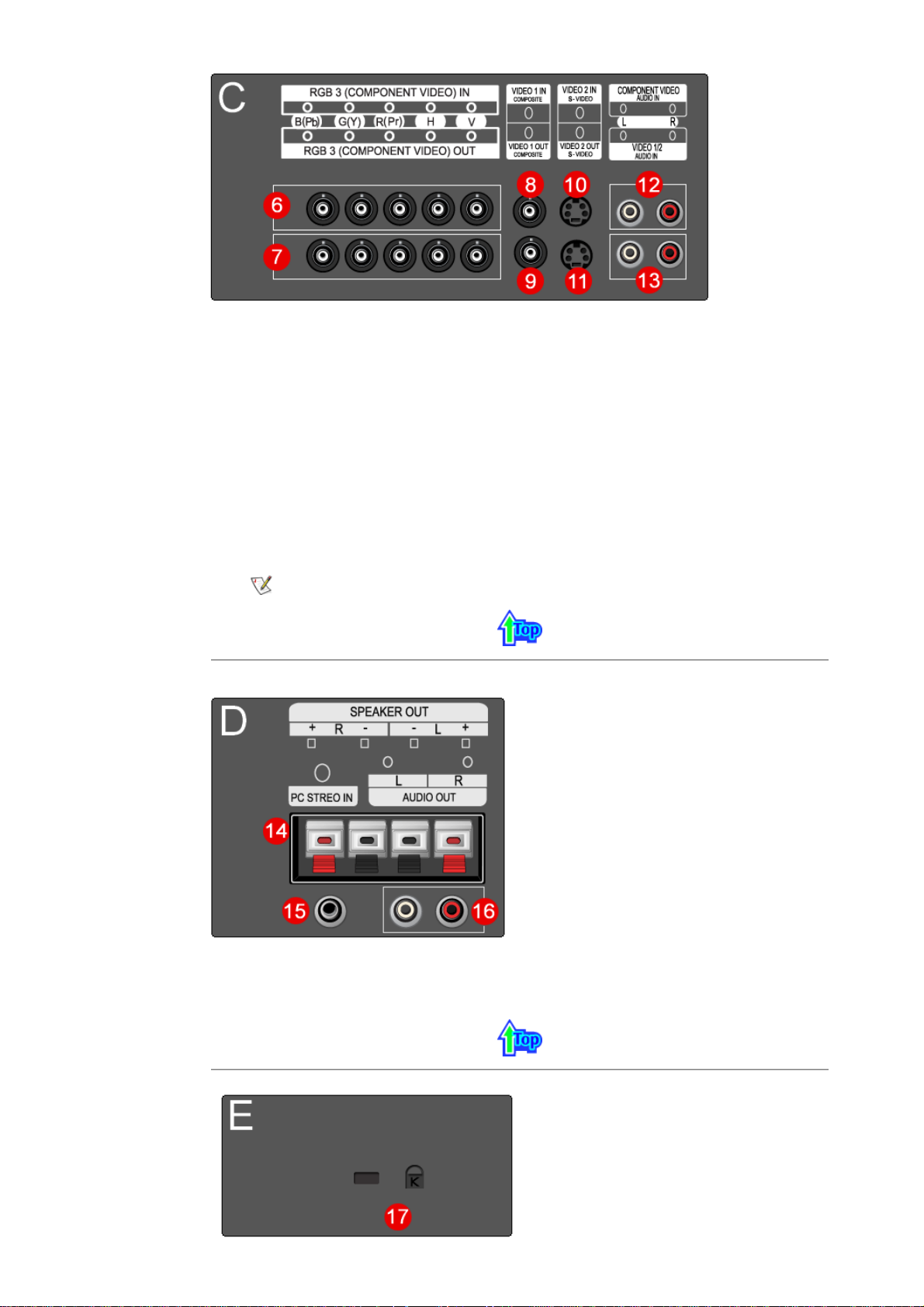
6. Connexion vidéo PC / Connexion finale des composantes : câble BNC (entrée)
me terminal.
- RVB 3 (PC analogique) Connexion : connecte les ports B, G, R, H, V
- Connexion des Composantes : connecte les ports Pb, Y, Pr
7. Connexion boucle sortie vidéo PC (RVB 3 PC analogique) /
Connexion Boucle sortie (Composantes) - câble BNC (sortie)
8. Connexion vidéo CVBS : mode Vidéo 1 (entrée)
9. Connexion boucle sortie vidéo CVBS (sortie)
10. Connexion S-Vidéo : mode Vidéo 2 (entrée)
11. Connexion boucle S-Vidéo (sortie)
12. Connexion composant audio (entrée)
: lorsque le signal d'entrée est connecté au Terminal 6, l'audio doit être connecté à ce même
terminal.
13. Connexion CVBS, S-Vidéo Audio (entrée)
: Lorsque le signal est connecté au Terminal 8 ou 10, l'audio doit être connecté à ce mê
Sortie de boucle : jusqu'à 5 moniteurs.
14. Terminal de connexion haut-parleur
15. Connexion Stéréo PC (entrée)
16. Connexion sortie Audio (sortie)
17. Verrou Kensington
Page 15
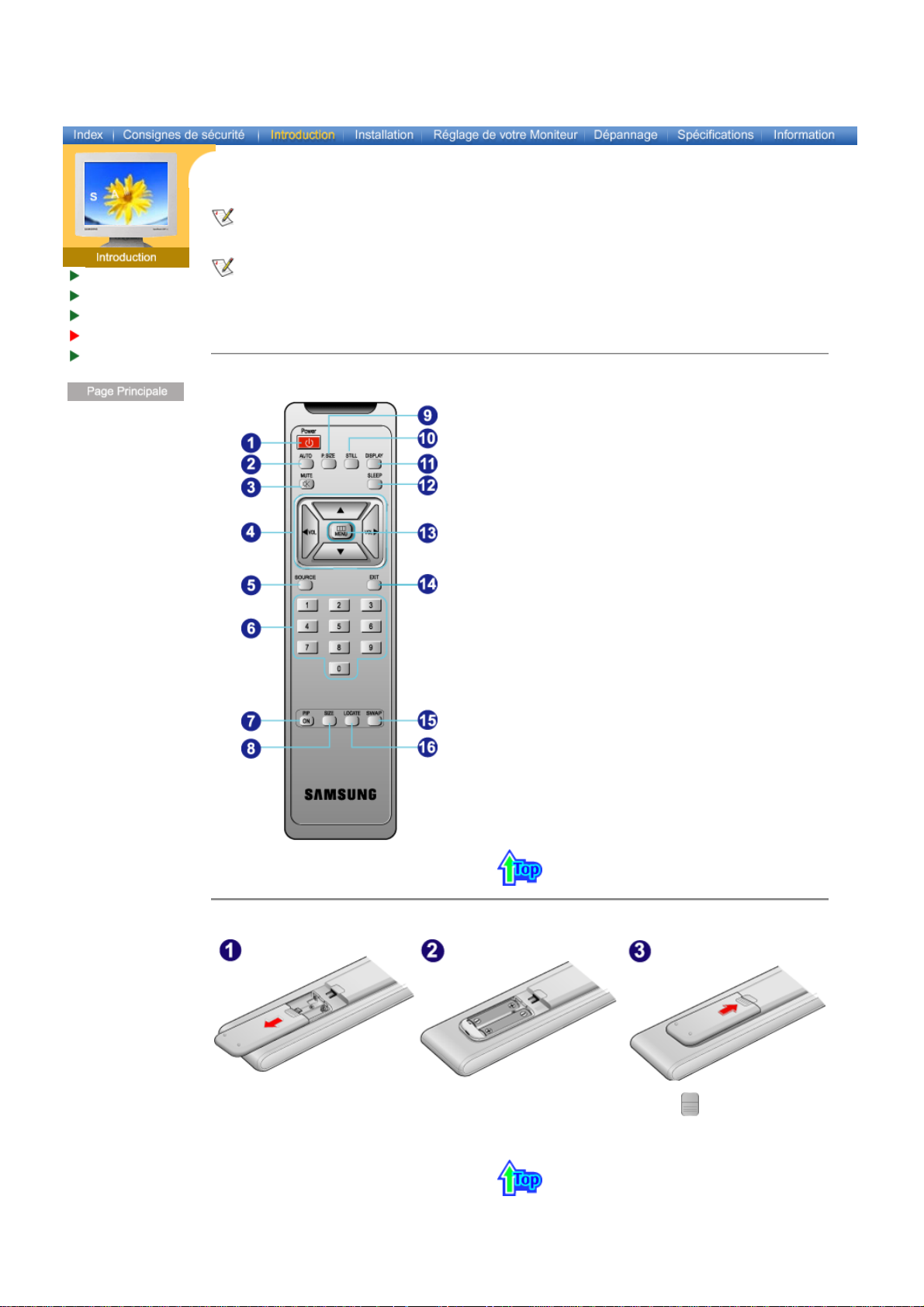
Déballage
Façade
Arrière
Télécommande
Configuration
mécanique
Français > Principale > Introduction > Télécommande
Pour une information détaillée concernant les fonctions de la télécommande, se reporter à Réglage de
votre Moniteur > Boutons de Commandes Utilisateur > Boutons de la télécommande.
La configuration de la télécommande peut varier légèrement suivant le modèle du moniteur.
La télécommande fonctionne dans un rayon de 7cm à 10m et dans un cône de 30 degrés sur la droite
ou la gauche du capteur de réception de la télécommande.
Nom des boutons
Changement des piles
|
Utilisation
|
1. Nom des boutons
1. Bouton Alimentation
2. Bouton Auto
3. Bouton Silence
4. Boutons VOL (volume)
5. Bouton source
6. Touches numérotées
7. Bouton PIP
8. Bouton PIP Size
9. Bouton P.Size (Taille image)
10. Bouton arrêt image
11. Bouton Affichage
12. Bouton VEILLE
13. Bouton Menu
14. Bouton de Sortie
15. Bouton PERMUTER
16. Bouton emplacement
2. Changement des piles
1. Faire glisser le couvercle vers l’extérieur en appuyant sur la partie marquée .
2. Insérer les piles en respectant les polarités (+, -).
3. Faire glisser le couvercle vers l’intérieur.
Page 16
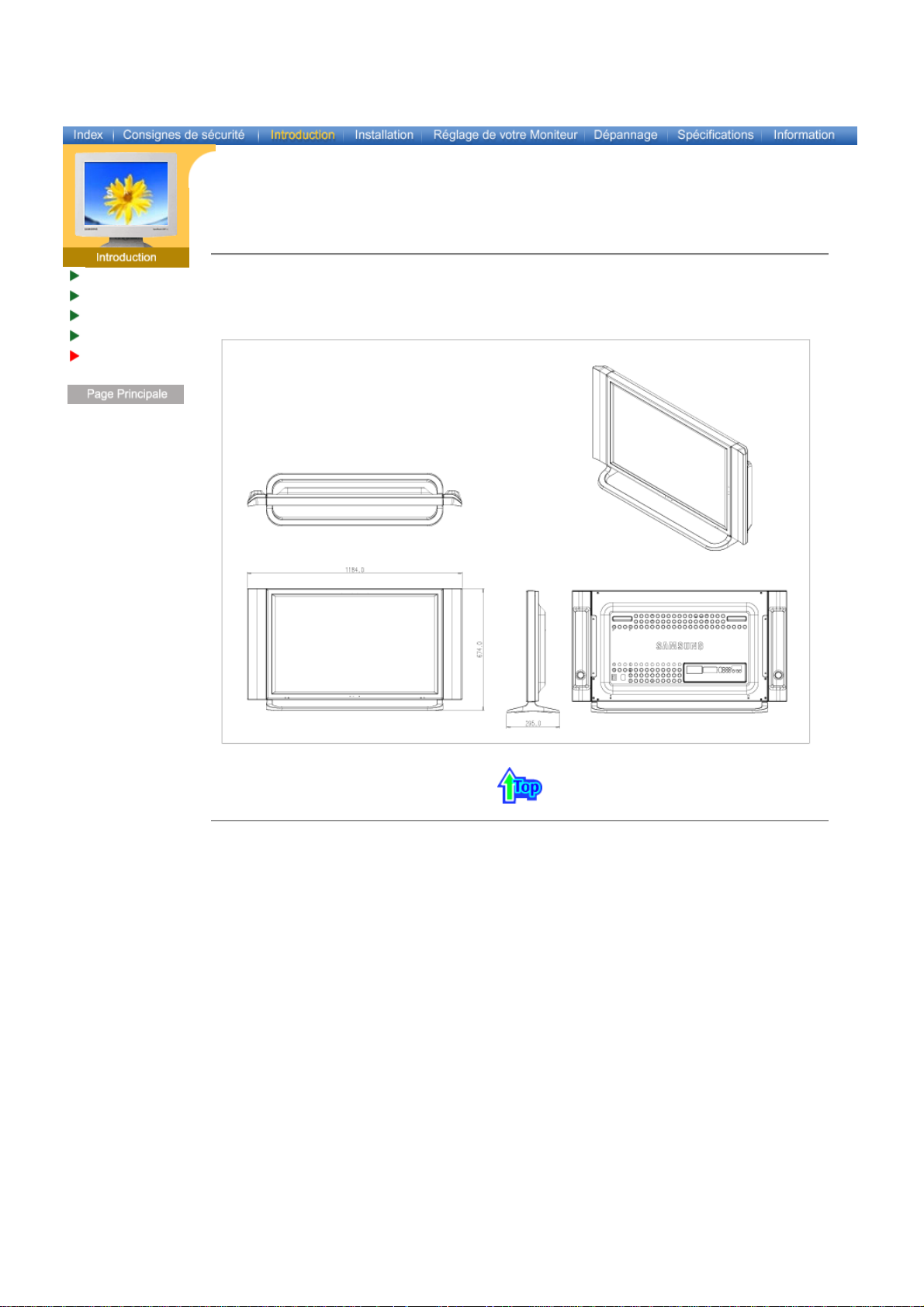
Déballage
Façade
Arrière
Télécommande
Configuration
mécanique
Mechanical Lay-out
Monitor Head
|
1. Mechanical Lay-out
|
Stand
Speaker | Mounting Bracket
|
Français > Principale > Introduction > Configuration mécanique
2. Monitor Head
Page 17
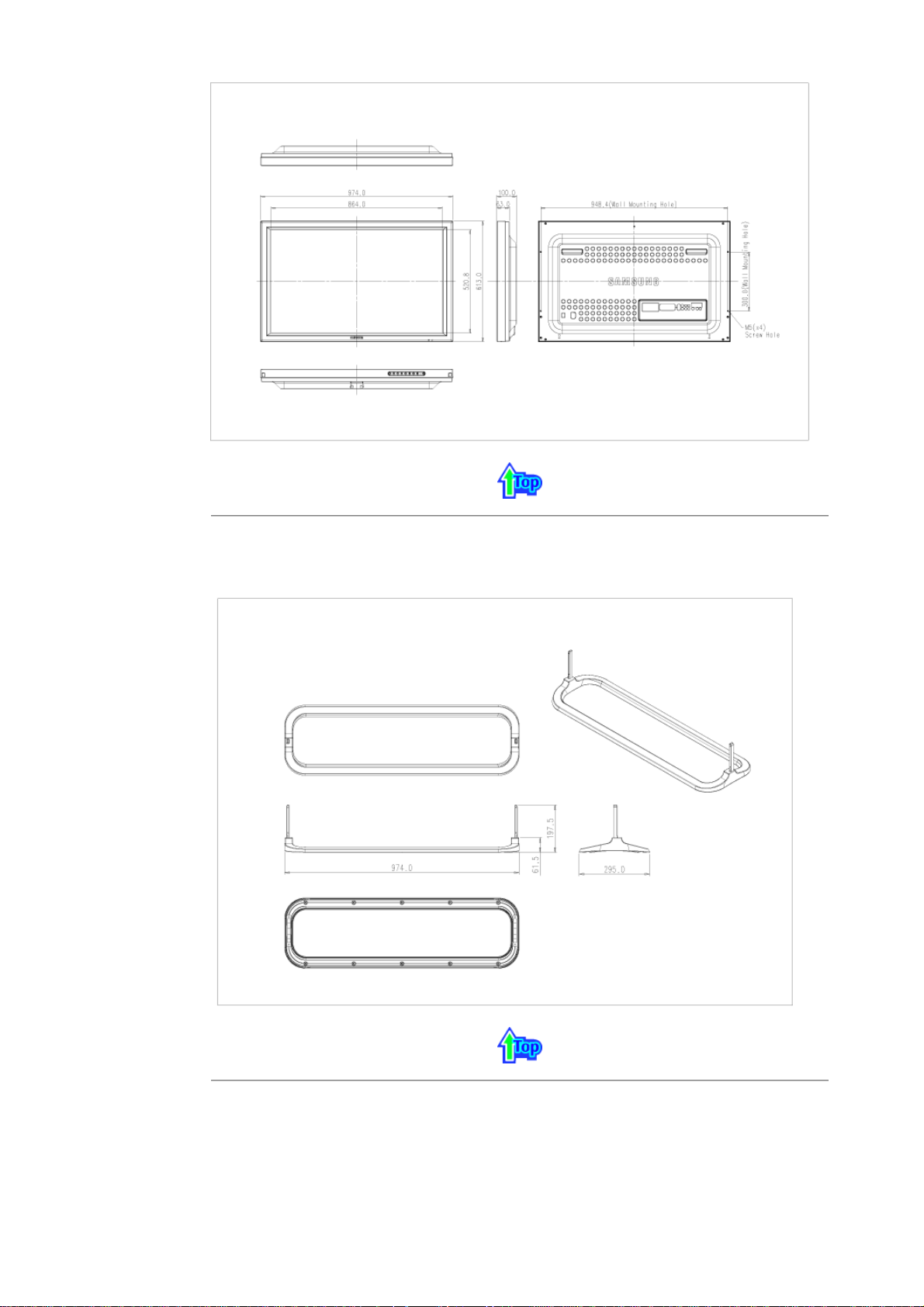
3. Stand
4. Speaker
Page 18
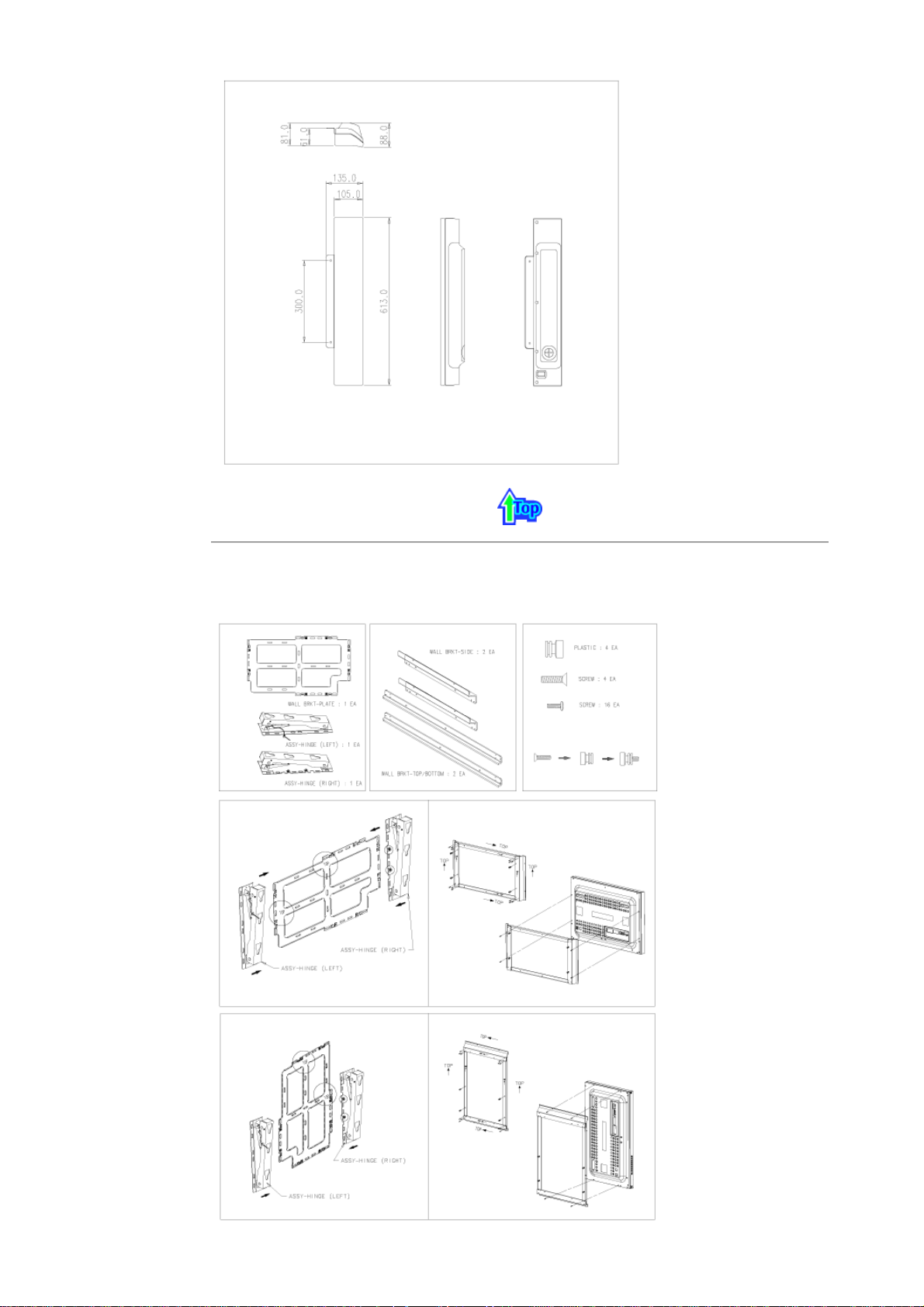
5. Mounting Bracket
Page 19
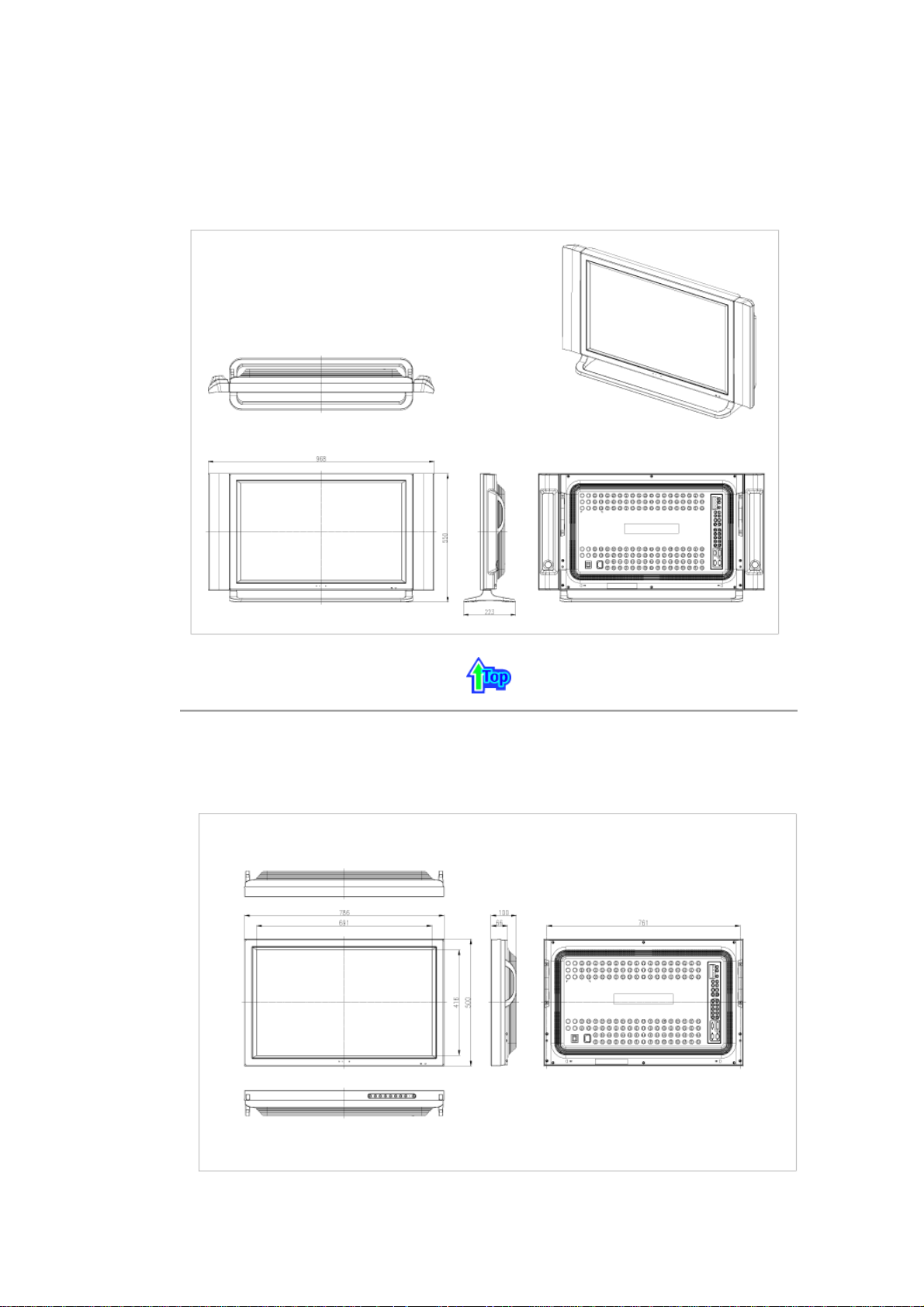
1. Mechanical Lay-out
SyncMaster 323T
2. Monitor Head
Page 20
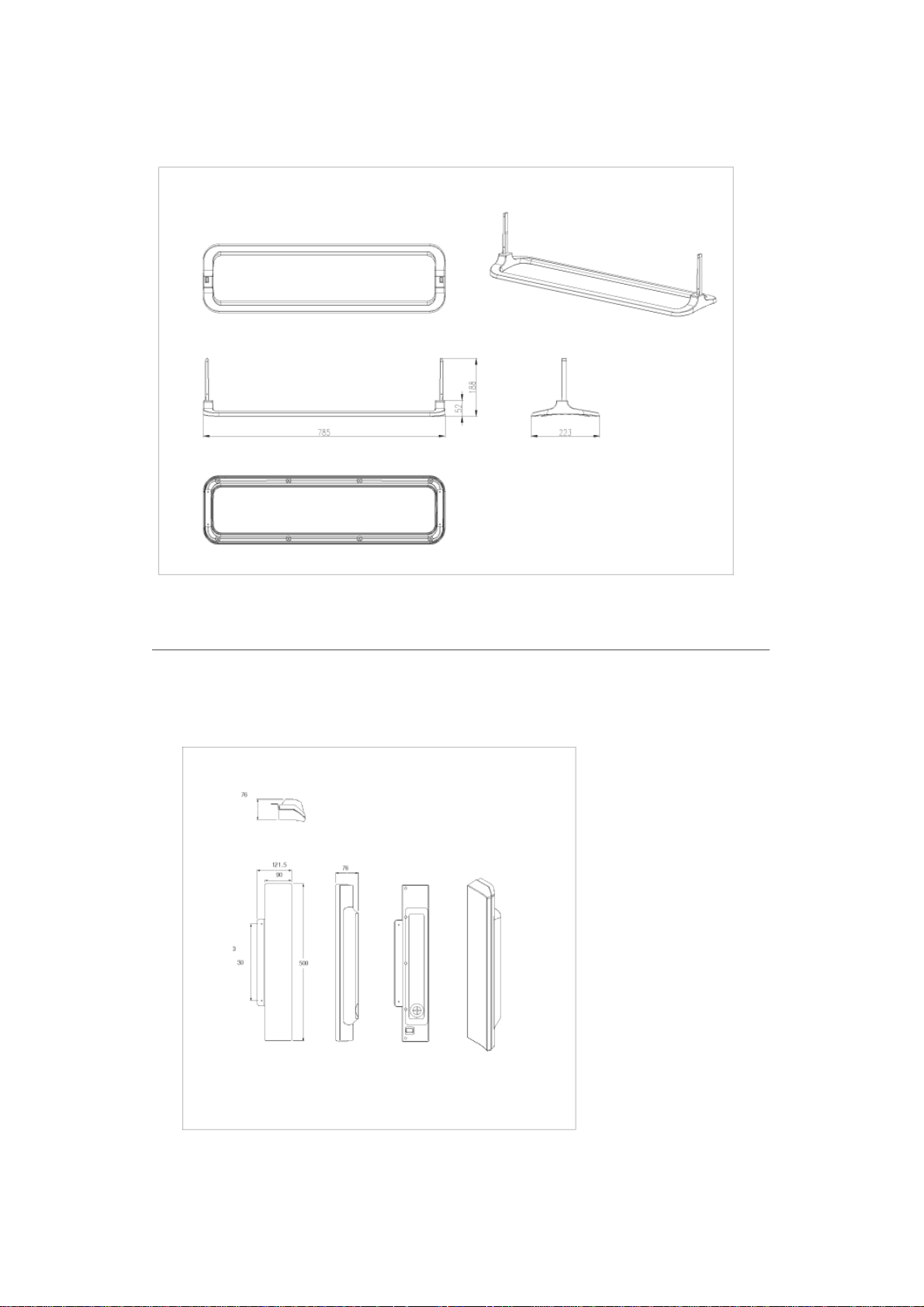
3. Stand
4. Speaker
Page 21
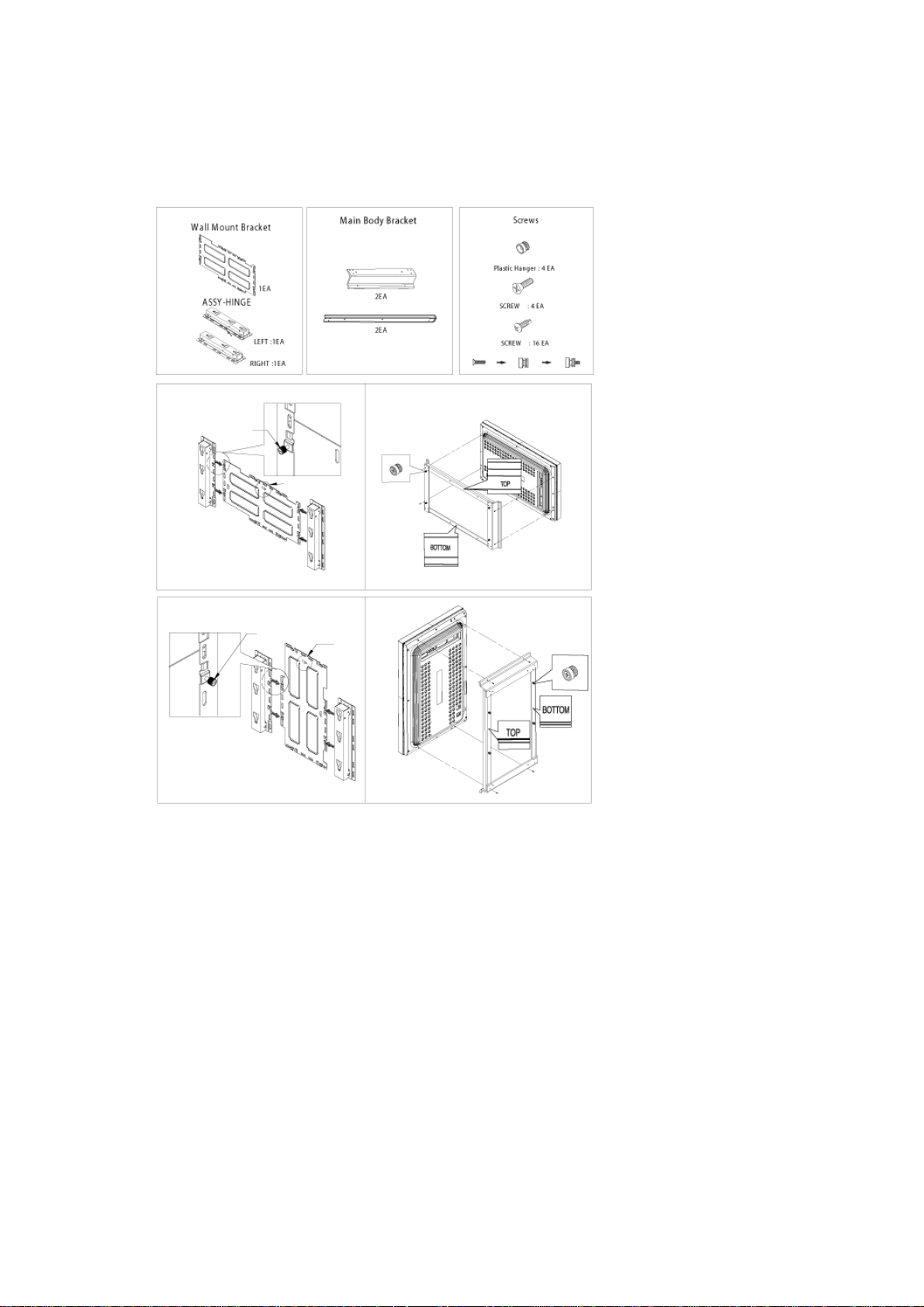
5. Mounting Bracket
Page 22
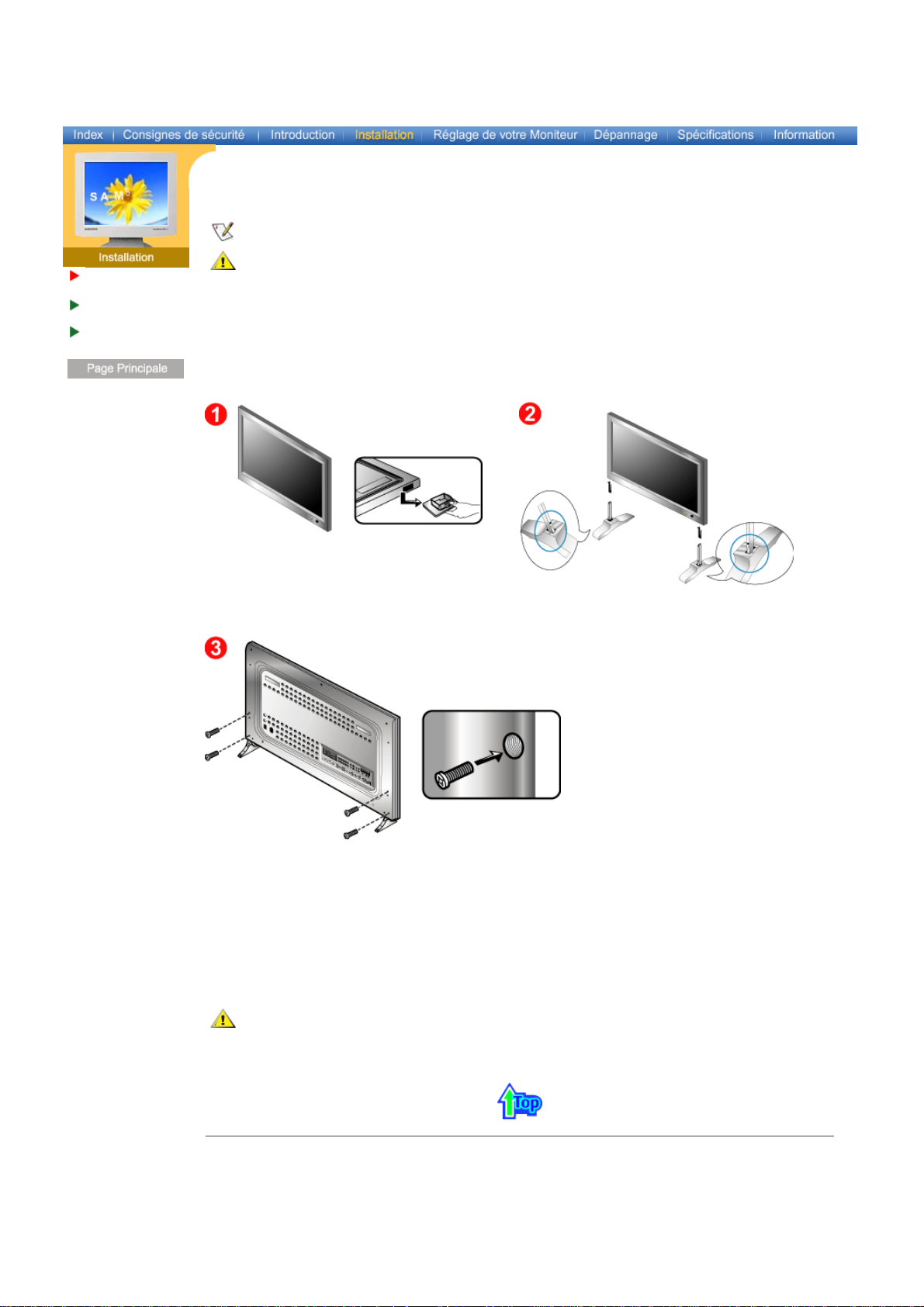
Installer un
support fixe
Connecter des
câbles
Multiple Display
Control (MDC)
SyncMaster 403T
Français > Principale > Installation > Connecter des câbles > SInstaller un support fixe
Seuls les boulons fournis doivent être utiliser.
Samsung Electronics ne peut être tenu pour responsable de dommages causés par l’emploi d’une
base autre que celles spécifiées.
1. Installer le Support simple
Support gauche Support droit
1. Un "couvercle protecteur" est utilisé pour protéger l'orifice au bas du moniteur, à l'endroit vient
s'insérer le support. Assurez-vous que vous avez bien retiré le "couvercle protecteur" lorsque vous
fixez le support simple ou le support fixe (vendu séparément) et refermez l'orifice en utilisant le
bouchon
2. Mettez le support dans l'orifice au bas du moniteur.
3. Insérez les vis dans les orifices indiqués et serrez. (M5 × 4)
Le support simple sert aux réglages de l'écran avant son installation avec le support fixe ou avec le kit
de fixation mural (vendu séparément). Il ne doit PAS être utilisé comme support définitif. Samsung
Electronics ne pourra être tenu pour responsable des problèmes résultant de son utilisation en tant que
support définitif.
lorsque vous utilisez le kit de fixation mural.
2. Installer un support fixe (vendu séparément)
Page 23
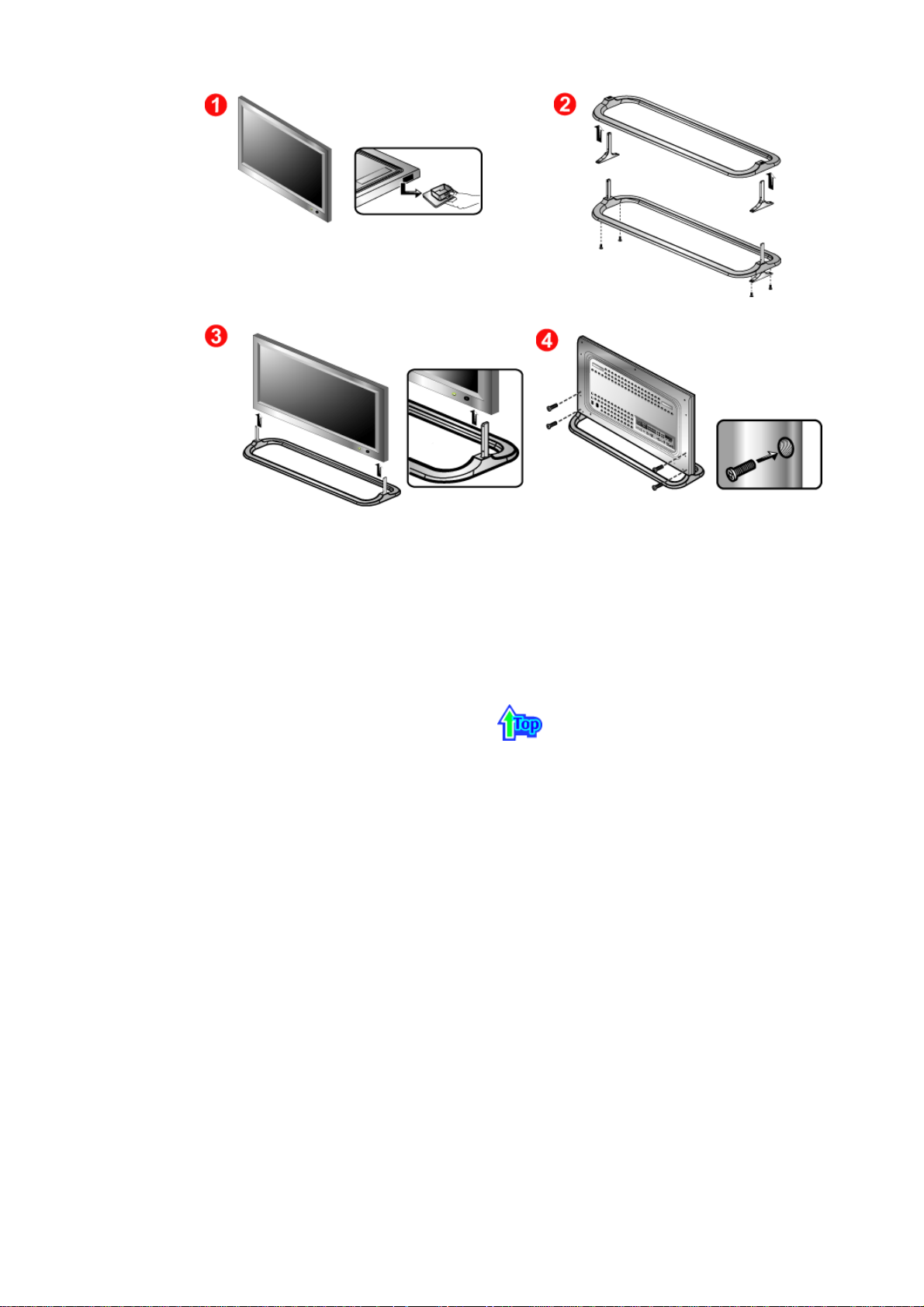
1. Un "couvercle protecteur" est utilisé pour protéger l'orifice au bas du moniteur, à l'endroit vient
s'insérer le support. Assurez-vous que vous avez bien retiré le "couvercle protecteur" lorsque vous
fixez le support simple ou le support fixe (vendu séparément) et refermez l'orifice en utilisant le
bouchon
lorsque vous utilisez le kit de fixation mural.
2. Assurez-vous que vous avez bien positionné les éléments. (M5 × 4)
3. Mettez le support dans l'orifice au bas du moniteur.
4. Insérez les vis dans les orifices indiqués et serrez. (M5 × 4)
Page 24
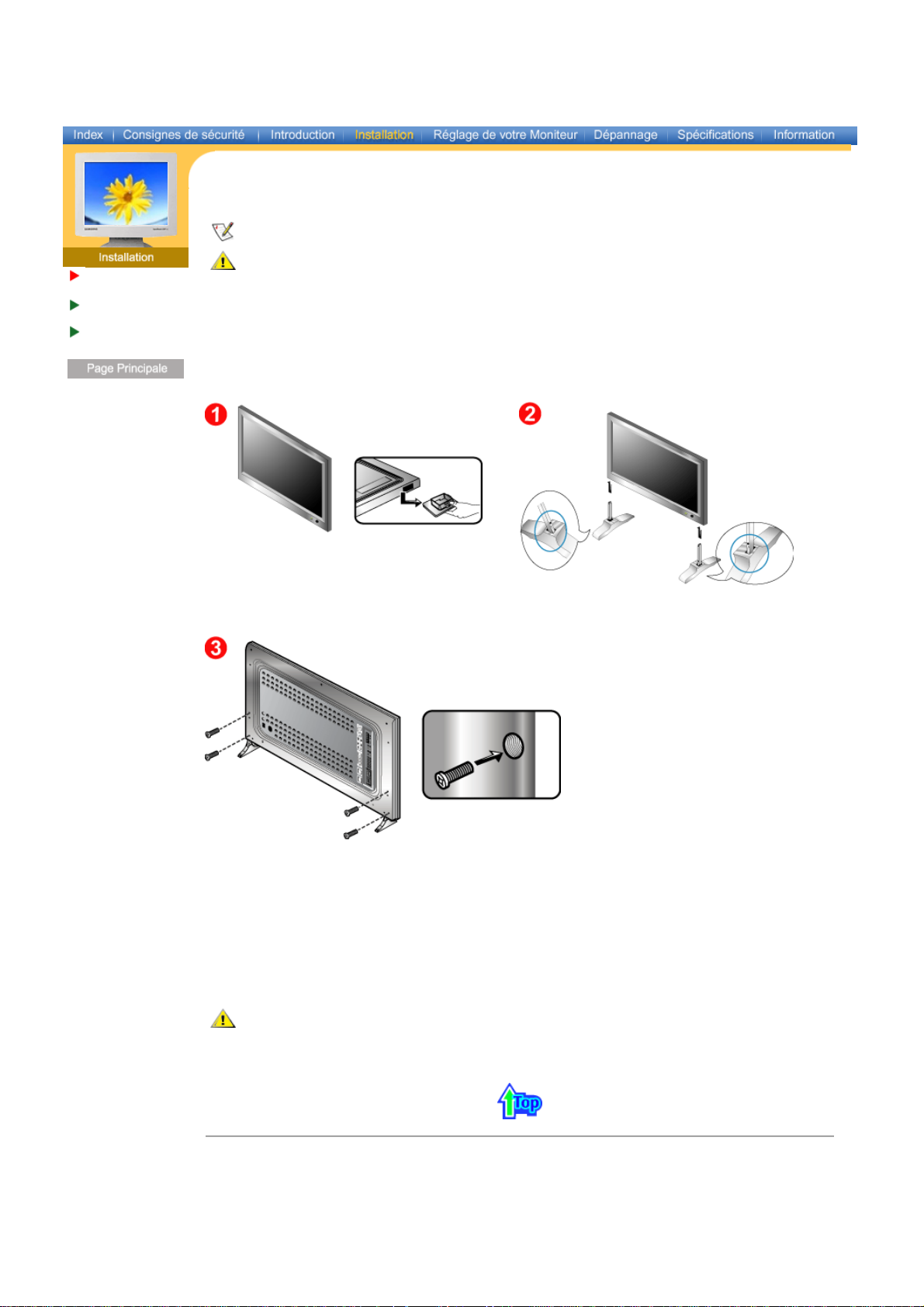
Support droit
SyncMaster 323T
Installer un
support fixe
Connecter des
câbles
Multiple Display
Control (MDC)
Français > Principale > Installation > Connecter des câbles > SInstaller un support fixe
Seuls les boulons fournis doivent être utiliser.
Samsung Electronics ne peut être tenu pour responsable de dommages causés par l’emploi d’une
base autre que celles spécifiées.
1. Installer le Support simple
Support gauche
1. Un "couvercle protecteur" est utilisé pour protéger l'orifice au bas du moniteur, à l'endroit vient
s'insérer le support. Assurez-vous que vous avez bien retiré le "couvercle protecteur" lorsque vous
fixez le support simple ou le support fixe (vendu séparément) et refermez l'orifice en utilisant le
bouchon lorsque vous utilisez le kit de fixation mural.
2. Mettez le support dans l'orifice au bas du moniteur.
3. Insérez les vis dans les orifices indiqués et serrez. (M5 × 4)
Le support simple sert aux réglages de l'écran avant son installation avec le support fixe ou avec le kit
de fixation mural (vendu séparément). Il ne doit PAS être utilisé comme support définitif. Samsung
Electronics ne pourra être tenu pour responsable des problèmes résultant de son utilisation en tant que
support définitif.
2. Installer un support fixe (vendu séparément)
Page 25

1. Un "couvercle protecteur" est utilisé pour protéger l'orifice au bas du moniteur, à l'endroit vient
s'insérer le support. Assurez-vous que vous avez bien retiré le "couvercle protecteur" lorsque vous
fixez le support simple ou le support fixe (vendu séparément) et refermez l'orifice en utilisant le
bouchon lorsque vous utilisez le kit de fixation mural.
2. Assurez-vous que vous avez bien positionné les éléments. (M5 × 4)
3. Mettez le support dans l'orifice au bas du moniteur.
4. Insérez les vis dans les orifices indiqués et serrez. (M5 × 4)
Page 26

Installer un support
fixe
Connecter des
câbles
Multiple Display
Control (MDC)
SyncMaster 403T
Français > Principale > Installation > Connecter des câbles > Se connecter à un ordinateur
Des équipements AV tels que des DVD, des magnétoscopes ou des caméscopes peuvent être
connectés au moniteur comme votre ordinateur. Pour une information détaillée relative à la connexion
d’équipements AV, se reporter à la rubrique
Se connecter à un ordinateur
Branchement d'un caméscope
Branchement vers un Système Audio
Branchement vers un magnétoscope
|
Branchement du décodeur DTV
|
1. Se connecter à un ordinateur
Commandes Utilisateur
Branchement d'un Lecteur DVD
|
Branchement des Haut-parleurs
|
dans Réglage de votre moniteur.
1. Connectez le fil électrique au port qui se situe au dos de votre moniteur.
Mettez l'interrupteur Marche/Arrêt sur Marche.
2. Connectez le DVI broches du câble signal vidéo au connecteur vidéo de l'ordinateur à l'arrière du
moniteur.
Il existe trois méthodes pour connecter le câble signal à votre moniteur.
Choisissez une des méthodes suivantes :
2-1. Utilisation d'un connecteur D-sub (analogique) sur la carte vidéo.
Connectez le D-SUB 15 broches du câble signal vidéo au connecteur vidéo de l'ordinateur à
l'arrière du moniteur.
2-2. Utilisation d'un connecteur D-sub (numérique) sur la carte vidéo.
Branchez le Câble DVI (DVI-D + DVI-D) sur le port DVI en arrière de votre moniteur.
2-3. Utilisation d'un connecteur BNC (analogique) sur la carte vidéo.
Branchez le Câble BNC sur le RVB 3 (PC analogique) Connexion : connecte les ports B, G, R,
H, V en arrière de votre moniteur.
Le câble DVI ou BNC est optionnel.
3. Raccordez un câble ici pour reproduire le son en provenance de la carte son de votre ordinateur.
4. Mettre sous tension l’ordinateur et le moniteur.
Prendre contact avec un
optionnels.
Centre d'Assistance
Samsung Electronics pour l’achat d’équipements
Page 27

2. Branchement vers un magnétoscope
1. Les périphériques d'entrée AV comme les magnétoscopes ou caméscopes sont branchés sur le
terminal Connexion S-Vidéo ou Connexion vidéo CVBS du moniteur au moyen du câble S-VHS
ou BNC.
Le câble S-VHS ou BNC est optionnel.
2. Connecter les sorties Audio (L) et Audio (R) d’un magnétoscope ou d’un caméscopes aux entrées
audio L et R du moniteur en utilisant des câbles audio.
3. Sélectionner Video 1 ou Video 2 pour le magnétoscope ou le caméscopes en utilisant le bouton
Source sur la face avant du moniteur.
4. Démarrer alors le magnétoscope ou le caméscopes en insérant une cassette.
3. Branchement d'un Lecteur DVD Player
1. Branchez un groupe de câbles audio reliant les jacks Connexion composant audio (entrée) du
Moniteur aux jacks SORTIE AUDIO sur le lecteur DVD.
2. Branchez un câble vidéo entre les jacks Connexion des Composantes : connecte les ports Pb,
Y, Pr sur le moniteur et les jacks Pb, Y, Pr sur le lecteur DVD
Le câble BNC est optionnel.
3. Sélectionner BNC pour le DVD, le magnétoscope ou le caméscopes en utilisant le bouton Source
sur la face avant du moniteur.
4. Démarrer alors le DVD en insérant un disque DVD.
Si vous souhaitez des explications sur la vidéo composant, consultez le guide de l'utilisateur de votre
lecteur DVD.
4. Branchement d'un caméscope
Page 28

1. Localisez les jacks de sortie A/V sur le caméscope. Généralement, ils se situent sur le coté ou au
dos du caméscope.
Branchez un groupe de câbles audio entre les jacks de SORTIE AUDIO du caméscope et les jacks
Connexion CVBS, S-Vidéo Audio (entrée) du Moniteur.
2. Branchez un câble vidéo entre le jack de SORTIE VIDEO du caméscope et le jack Connexion
vidéo CVBS du Moniteur.
3. Sélectionner Video 1 pour le caméscope, le magnétoscope ou le caméscopes en utilisant le bouton
Source sur la face avant du moniteur.
4. Démarrer alors le caméscopes en insérant une cassette.
Les câbles audio-vidéo qui sont représentés dans ce document sont généralement fournis avec le
caméscope. (dans le cas contraire, demandez conseil auprès de votre revendeur). Si votre caméscope
fonctionne en stéréo, vous devez brancher un ensemble de deux câbles.
5. Branchement du décodeur DTV
Les consignes pour le branchement d'un décodeur traditionnel sont indiquées ci-dessous.
1. Branchez un groupe de câbles audio entre les jacks Connexion composant audio (entrée) du
Moniteur et les jacks de SORTIE AUDIO du Décodeur.
2. Branchez un câble vidéo entre les jacks Connexion des Composantes : connecte les ports Pb,
Y, Pr du Moniteur et les jacks Pb, Y, Pr du Décodeur.
3. Sélectionner BNC pour le décodeur DTV, le magnétoscope ou le caméscopes en utilisant le bouton
Source sur la face avant du moniteur.
Si vous souhaitez des explications sur la vidéo composant, consultez le guide de l'utilisateur de votre
décodeur.
6. Branchement des Haut-parleurs
Page 29

1. Branchez le câble du haut-parleur audio Gauche et Droit aux jacks de sortie du haut-parleur
externe situés à l'arrière du Moniteur en veillant à faire correspondre les extrémités rouge "+" et
noire "-" avec le diagramme sur le Moniteur.
7. Branchement vers un Système Audio
1. Branchez un groupe de câbles audio entre les jacks AUX L, R du SYSTEME AUDIO et les jacks
SORTIE AUDIO L, R du Moniteur.
Page 30

ble BNC sur le RVB 3 (PC analogique) Connexion : connecte les ports B, G, R,
SyncMaster 323T
Installer un support
fixe
Connecter des
câbles
Multiple Display
Control (MDC)
Français > Principale > Installation > Connecter des câbles > Se connecter à un ordinateur
Des équipements AV tels que des DVD, des magnétoscopes ou des caméscopes peuvent être
connectés au moniteur comme votre ordinateur. Pour une information détaillée relative à la connexion
d’équipements AV, se reporter à la rubrique
Se connecter à un ordinateur | Branchement vers un magnétoscope | Branchement d'un Lecteur DVD
Branchement d'un caméscope | Branchement du décodeur DTV | Branchement des Haut-parleurs
Branchement vers un Système Audio
Commandes Utilisateur dans Réglage de votre moniteur.
1. Se connecter à un ordinateur
1. Connectez le fil électrique au port qui se situe au dos de votre moniteur.
Mettez l'interrupteur Marche/Arrêt sur Marche.
2. Connectez le DVI broches du câble signal vidéo au connecteur vidéo de l'ordinateur à l'arrière du
moniteur.
Il existe trois méthodes pour connecter le câble signal à votre moniteur.
Choisissez une des méthodes suivantes :
2-1. Utilisation d'un connecteur D-sub (analogique) sur la carte vidéo.
Connectez le D-SUB 15 broches du câble signal vidéo au connecteur vidéo de l'ordinateur à
l'arrière du moniteur.
2-2. Utilisation d'un connecteur D-sub (numérique) sur la carte vidéo.
Branchez le Câble DVI (DVI-D + DVI-D) sur le port DVI en arrière de votre moniteur.
2-3. Utilisation d'un connecteur BNC (analogique) sur la carte vidéo.
Branchez le Câ
H, V en arrière de votre moniteur.
Le câble DVI ou BNC est optionnel.
3. Raccordez un câble ici pour reproduire le son en provenance de la carte son de votre ordinateur.
4. Mettre sous tension l’ordinateur et le moniteur.
Prendre contact avec un Centre d'Assistance Samsung Electronics pour l’achat d’équipements
Page 31

optionnels.
2. Branchement vers un magnétoscope
1. Les périphériques d'entrée AV comme les magnétoscopes ou caméscopes sont branchés sur le
terminal Connexion S-Vidéo ou Connexion vidéo CVBS du moniteur au moyen du câble S-VHS
ou BNC.
Le câble S-VHS ou BNC est optionnel.
2. Connecter les sorties Audio (L) et Audio (R) d’un magnétoscope ou d’un caméscopes aux entrées
audio L et R du moniteur en utilisant des câbles audio.
3. Sélectionner Video 1 ou Video 2 pour le magnétoscope ou le caméscopes en utilisant le bouton
Source sur la face avant du moniteur.
4. Démarrer alors le magnétoscope ou le caméscopes en insérant une cassette.
3. Branchement d'un Lecteur DVD Player
1. Branchez un groupe de câbles audio reliant les jacks Connexion composant audio (entrée) du
Moniteur aux jacks SORTIE AUDIO sur le lecteur DVD.
2. Branchez un câble vidéo entre les jacks Connexion des Composantes : connecte les ports Pb,
Y, Pr sur le moniteur et les jacks Pb, Y, Pr sur le lecteur DVD
Le câble BNC est optionnel.
3. Sélectionner BNC pour le DVD, le magnétoscope ou le caméscopes en utilisant le bouton Source
sur la face avant du moniteur.
4. Démarrer alors le DVD en insérant un disque DVD.
Si vous souhaitez des explications sur la vidéo composant, consultez le guide de l'utilisateur de votre
lecteur DVD.
Page 32

4. Branchement d'un caméscope
scopes en utilisant le bouton
1. Localisez les jacks de sortie A/V sur le caméscope. Généralement, ils se situent sur le coté ou au
dos du caméscope.
Branchez un groupe de câbles audio entre les jacks de SORTIE AUDIO du caméscope et les jacks
Connexion CVBS, S-Vidéo Audio (entrée) du Moniteur.
2. Branchez un câble vidéo entre le jack de SORTIE VIDEO du caméscope et le jack Connexion
vidéo CVBS du Moniteur.
3. Sélectionner Video 1 pour le caméscope, le magnétoscope ou le camé
Source sur la face avant du moniteur.
4. Démarrer alors le caméscopes en insérant une cassette.
Les câbles audio-vidéo qui sont représentés dans ce document sont généralement fournis avec le
caméscope. (dans le cas contraire, demandez conseil auprès de votre revendeur). Si votre caméscope
fonctionne en stéréo, vous devez brancher un ensemble de deux câbles.
5. Branchement du décodeur DTV
Les consignes pour le branchement d'un décodeur traditionnel sont indiquées ci-dessous.
1. Branchez un groupe de câbles audio entre les jacks Connexion composant audio (entrée) du
Moniteur et les jacks de SORTIE AUDIO du Décodeur.
2. Branchez un câble vidéo entre les jacks Connexion des Composantes : connecte les ports Pb,
Y, Pr du Moniteur et les jacks Pb, Y, Pr du Décodeur.
3. Sélectionner BNC pour le décodeur DTV, le magnétoscope ou le caméscopes en utilisant le bouton
Source sur la face avant du moniteur.
Si vous souhaitez des explications sur la vidéo composant, consultez le guide de l'utilisateur de votre
décodeur.
6. Branchement des Haut-parleurs
Page 33

1. Branchez le câble du haut-parleur audio Gauche et Droit aux jacks de sortie du haut-parleur
externe situés à l'arrière du Moniteur en veillant à faire correspondre les extrémités rouge "+" et
noire "-" avec le diagramme sur le Moniteur.
7. Branchement vers un Système Audio
1. Branchez un groupe de câbles audio entre les jacks AUX L, R du SYSTEME AUDIO et les jacks
SORTIE AUDIO L, R du Moniteur.
Page 34

Installer un support
fixe
Connecter des
câbles
Multiple Display
Control (MDC)
Einführung
1.
Installation
2.
3. Démarrage :
Ecran Principal
Port
Contrôle de l'Alimentation
4.
Contrôle de la Source d'Entrée
5.
Paramétrage du Port
|
6. Contrôle de la taille de l'image :
RGB 1, 2, 3 | Video 1, 2, Component
1. Einführung
Modification du
|
Français > Principale > MDC (Multiple Display Control)
Contrôle de l'Heure
7.
8. Contrôle de la fenêtre PIP :
PIP Size | PIP Source
9. Contrôle des Paramètres :
Image
Image RGB
|
Stabilisation de l'image 2
Diagnostiques
10.
Dépannage
11.
Affichage de la valeur des paramètres en mode écrans
12.
multiples
Son
Stabilisation de l'image 1
|
|
|
Une Commande d'écrans multiples (MDC) est une application qui permet de contrôler facilement et
simultanément divers écrans à partir d'un PC. Le RS-232C, une norme de la communication en série, est
utilisé pour assurer la communication entre le PC et l'écran. Par conséquent, un câble en série devra relier le
port en série du PC au port en série de l'écran.
2. Installation
1. Configuration requise (recommandée) : Pentium II, 64Mo ou plus de mémoire vive, écran PC 800 x 600,
256 couleurs ou plus.
2. Système d'exploitation : Windows 95, Windows 98, Windows ME, Windows 2000, Windows XP et XP
Professional
Configuration minimum requise pour le Programme MDC
- Windows 98/ME/2000/XP : Supportent aussi bien la version anglaise que les autres versions.
Page 35

3. Install : Click SETUP.EXE, and the following screen appears and the basic files for setup are copied
le bon fonctionnement de ce programme est garanti uniquement s'il est utilisé avec le modèle
Samsung SyncMaster 323T/403T et n'est pas garanti lorsque l'utilisateur utilise ce programme sur d'autres
modèles. Certaines fonctions ne fonctionnent pas avec le SyncMaster 323T/403T.
4. Si vous accepté les termes et conditions du logiciel, cliquez sur "J'accepte".
Le programme d'installation des fonctions se lance alors.
5. Sélectionnez le dossier dans lequel vous souhaitez installer le programme et cliquez sur "Installer".
L'installation est maintenant terminée.
Page 36

3. Démarrage - Ecran Principal
Cliquez sur Démarrer > Programme > Commande d'écrans multiples pour lancer le programme.
Sélectionnez un poste pour voir le volume du poste sélectionné dans la case de défilement.
Icônes du Menu Principal Outils de contrôle
Bouton Sélectionner Télécommande
Sélection de l'écran Titre
Tableau d'information Comm. Indicateur
1. Utilisez les icônes du menu principal pour passer d'une fenêtre à l'autre.
2. Cliquez sur Sélectionner Tout ou sur Effacer pour sélectionner ou effacer tous les écrans.
3. Sélectionnez un écran dans Sélection de l'écran
4. Utilisez le Tableau pour visualiser des informations sommaires sur l'écran sélectionné.
5. Utilisez les Outils de Contrôle pour commander les écrans.
6. Vous permet d'activer ou de désactiver la fonction de réception du signal de la télécommande de l'écran.
7. Le titre actuel de l'élément contrôlé s'affiche.
8.
Indique l'état de la communication entre le MDC et l'écran. Indique “ Occupé ” lorsqu'il est en
Page 37

communication, et “ Inactif ” lorsque la communication est désactivée.
<Remarque> La fonction Activer/Désactiver de la télécommande Fonctionne, que l'alimentation
électrique soit sur Marche ou sur Arrêt et ceci s'applique à tous les écrans connectés au
MDC. Toutefois, quel que soit l'état de la communication au moment où le MDC est
éteint, la fonction de réception du signal de la télécommande de tous les écrans est
initialisée sur Désactivé lorsque le MDC est fermé.
3. Démarrage - Paramétrage du Port
1. La Commande d'écrans multiples utilise uniquement le port “Com1” . La Commande ne fonctionne pas
avec les autres ports.
2. Pour vérifier quel port est installé, allez dans Panneau de Configuration > Système > Profils matériels >
Gestionnaire de Périphériques > Ports
3. Si le port installé est Com2, modifiez-le et choisissez Com1 sous Windows 2000 (voir chapitre suivant).
Pour tous les autres systèmes d'exploitation, cette modification peut être réalisée à partir de la
configuration du BIOS de votre PC.
4. Utilisez Quitter pour fermer le programme. Le menu Aide indique comment utiliser le programme et fournit
des informations générales sur le programme.
3. Démarrage - Modification du Port
Page 38

1. La Commande d'écrans multiples utilise exclusivement le port Com1. Elle ne fonctionne sur aucun autre
port, y compris le port Com2.
2. Pour modifier le port et choisir “Com1” sous Windows 2000, suivez les instructions ci-dessous.
3. Allez dans Panneau de Configuration > Système > Profils matériels > Gestionnaire de Périphériques >
Ports > Cliquez avec le bouton droit de la souris > Propriétés > Onglet Paramétrage des Ports > Avancé
4. Sélectionnez Com1
4. Contrôle de l'Alimentation
1. Cliquez sur l'icône Contrôle de l'Alimentation dans le menu principal pour afficher la fenêtre de Contrôle de
l'Alimentation.
Le Tableau d'Information fournit l'information de base nécessaire au Contrôle de l'Alimentation.
1) Power Status (Indicateur d'Alimentation)
2) Input Source (Source d'Entrée)
3) Aspect Ratio (Rapport d'aspect)
4) On Timer Status (Indicateur Temporisateur Marche )
5) Off Timer Status (Indicateur Temporisateur Arrêt)
2. Utilisez le bouton Sélectionner Tout ou cochez une case pour sélectionner un écran à contrôler.
Le Contrôle d'Alimentation permet de commander certaines des fonctions de l'écran sélectionné.
1)
Power On/Off (Marche/Arrêt)
Page 39

- Permet d'allumer ou d'éteindre l'écran sélectionné [AF1]
Allumez chaque élément à une seconde d'intervalle pour éviter les surcharges électriques.
2) Volume Control (Contrôle du Volume)
- Contrôle le niveau de volume de l'écran sélectionné. Il reçoit la valeur du volume de l'écran sélectionné
depuis les postes et l'affiche dans la case de défilement. (Lorsque vous modifiez la sélection ou
choisissez Sélectionner Tout, la valeur par défaut 10 est restituée)
3) Mute On/Off (Marche/Arrêt de la fonction Muet)
- Coupe ou rétablit le son de l'écran sélectionné [AF2] Lorsque vous sélectionnez un poste à la fois, si le
poste sélectionné est déjà en position MUET, vous devez marquer l'écran MUET (si vous choisissez
d'annuler les sélections ou Sélectionner Tout, les valeurs par défaut seront rétablies)
Le Contrôle de l'Alimentation s'applique à tous les écrans.
Les fonctions Volume et Muet sont disponibles uniquement pour les écrans dont l'état
d'alimentation est ACTIF (ON).
5. Contrôle de la Source d'Entrée
1. Cliquez sur l'icône Source d'Entrée dans le menu principal pour afficher la fenêtre de contrôle de la Source
d'Entrée.
Cliquez sur Select All (Sélectionner tout) ou utiliser les cases à cocher pour sélectionner le moniteur à
piloter.
Le Tableau d'Information fournit l'information de base nécessaire au Contrôle de la Source d'Entrée.
1) Power Status (Indicateur d'Alimentation)
- Indique l'état d'alimentation de l'écran concerné l'écran sélectionné.
2) Input Source (Source d'Entrée)
- Indique la Source d'Entrée actuellement utilisée.
3) Choose Input Source (Modification de la Source)
- Modifie la Source d'Entrée de l'écran sélectionné l'écran sélectionné.
• RGB 1 : Remplace la source d'entrée de l'affichage sélection par RVB 1.
• RGB 2 : Remplace la source d'entrée de l'affichage sélection par RVB 2.
• BNC(RGB 3) : Remplace la source d'entrée de l'affichage sélection par RVB 3.
• BNC(Component) : Remplace la source d'entrée de l'affichage sélection par Component .
• Video 1 : Remplace la source d'entrée de l'affichage sélection par Video 1.
• Video 2 : Remplace la source d'entrée de l'affichage sélection par Video 2.
Le Contrôle de la Source d'Entrée s'applique uniquement aux écrans dont l'état d'alimentation est
ACTIF (ON).
Page 40

6. Contrôle de la taille de l'image - RGB 1, 2, 3
1. Cliquez sur Taille de l'image dans les icônes principales et l'écran de contrôle de la taille de l'image
apparaîtra.
Cliquez sur Select All (Sélectionner tout) ou utiliser les cases à cocher pour sélectionner le moniteur à
piloter.
La grille d'information affiche des informations sommaires nécessaire au Contrôle de la taille de l'image.
1) Power (Alimentation)
- Indique l'état d'alimentation de l'écran utilisé.
2) Aspect
- Affiche la taille actuelle de l'image dans l'affichage sélectionné.
3) Input Source (Source d'Entrée)
- Indique la Source d'Entrée actuelle de l'écran utilisé.
4) La grille d'information liste uniquement les affichages dont la source de l'entrée est RVB 1, 2, 3.
5) Lorsque vous cliquez sur la Taille de l'image, l'onglet RVB 1, 2, 3 apparaît en premier.
- Le bouton Contrôle de la taille de l'image commande la taille de l'image disponible en mode RVB 1, 2, 3.
6) Cliquez sur l'onglet Vidéo 1, 2 pour accéder au contrôle de la taille de l'image pour chacune des sources
d'entrée.
7) Cliquez pour modifier la taille de l'image de l'affichage sélectionné.
Le contrôle de la taille de l'image n'est disponible que pour les affichages dont l'alimentation est
activée.
6. Contrôle de la taille de l'image - Video 1, 2, Component
1. Cliquez sur Taille de l'image dans les icônes principales et l'écran de contrôle de la taille de l'image
apparaîtra.
Page 41

La grille d'information affiche des informations sommaires nécessaire au Contrôle de la taille de l'image.
1) Cliquez sur l'onglet Vidéo 1, 2 pour régler la taille de l'image en Vidéo 1, 2.
Cliquez sur Select All (Sélectionner tout) ou utiliser les cases à cocher pour sélectionner le moniteur à
piloter.
2) La grille d'information n'affiche que l'affichage ayant Vidéo 1, 2 comme source d'entrée.
3) Change aléatoirement la taille de l'image dans l'affichage sélectionné.
4) Vous pouvez également régler la taille de l'image pour le mode RVB 1, 2, 3 si vous cliquez sur l'onglet
RVB 1, 2, 3.
5) Cliquez pour modifier la taille de l'image de l'affichage sélectionné.
Le contrôle de la taille de l'image n'est disponible que pour les affichages dont l'alimentation est
activée.
7. Contrôle de l'Heure
1. Cliquez sur l'icône Heure dans le menu principal pour afficher l'écran de Contrôle de l'Heure.
Le Tableau d'Information fournit l'information de base nécessaire au Contrôle de l'Heure.
1) Current Time (Heure Actuelle)
- Permet de régler l'heure actuelle pour l'écran sélectionné (Heure PC)
- Pour modifier l'heure actuelle, modifiez d'abord l'Heure PC.
2) On Time Setup (Réglage Heure de Marche)
Permet de régler l'heure, les minutes et les paramètres AM/PM (matin/après-midi) pour le
Temporisateur de Marche de l'écran sélectionné.
3)
Off Time Setup (Réglage Heure d'Arrêt)
Page 42

Permet de régler l'heure, les minutes et les paramètres AM/PM (matin/après-midi) pour le
Temporisateur d'Arrêt de l'écran sélectionné.
4) Indique les paramètres du Temporisateur de Marche.
5) Indique les paramètres du Temporisateur d'Arrêt.
Le Contrôle de l'Heure est uniquement disponible pour les écrans dont l'état d'alimentation est
ACTIF (ON).
8. Contrôle de la fenêtre PIP - Taille de la fenêtre PIP
1. Cliquez sur PIP dans les icônes principales et l'écran de contrôle de la fenêtre PIP apparaît.
Cliquez sur Select All (Sélectionner tout) ou utiliser les cases à cocher pour sélectionner le moniteur à
piloter.
La grille d'information affiche des informations sommaires nécessaire au Contrôle de la taille de la fenêtre
PIP.
1) Power (Alimentation)
- Indique l'état d'alimentation de l'écran utilisé.
2) PIP Size (Taille de la fenêtre PIP)
- Affiche la taille actuelle de la fenêtre PIP affichée.
3) PIP Source (Source PIP )
- Affiche la source actuelle de la fenêtre PIP affichée.
4) Lorsque vous cliquez sur PIP, l'onglet de taille de la fenêtre PIP apparaît.
- Le bouton Contrôle de la taille de la fenêtre PIP commande la taille de l'image disponible en mode RVB
1, 2, 3.
5) Cliquez sur l'onglet Source de la fenêtre PIP pour sélectionner les sources d'entrée respectives.
6) Cliquez pour modifier la taille de la fenêtre PIP de l'affichage sélectionné.
• OFF : Désactive la fonction PIP de l'affichage sélectionné.
• PIP 1 : Active la fonction PIP de l'affichage sélectionné et modifie la taille de la PIP 1.
• PIP 2 : Active la fonction PIP de l'affichage sélectionné et modifie la taille de la PIP 2.
• Double 1 : Active la fonction PIP de l'affichage sélectionné et modifie la taille de la Double 1.
• Double 2 : Active la fonction PIP de l'affichage sélectionné et modifie la taille de la Double 2.
La taille de la fenêtre PIP peut se régler après avoir allumé le moniteur.
Les éléments dont les signaux d'entrée sont "Component" (Composant) n'apparaissent pas dans la
grille.
8. Contrôle de la fenêtre PIP - Source PIP
1. Cliquez sur PIP dans les icônes principales et l'écran de contrôle de la fenêtre PIP apparaît.
Page 43

La grille d'information affiche des informations sommaires nécessaire au Contrôle de la Source PIP.
1) Cliquez sur l'onglet Source de la fenêtre PIP pour sélectionner la source d'entrée souhaitée.
Cliquez sur Select All (Sélectionner tout) ou utiliser les cases à cocher pour sélectionner le moniteur à
piloter.
• RGB 1 : Remplace la source de la PIP de l'affichage sélectionné par RVB 1.
• RGB 2 : Remplace la source de la PIP de l'affichage sélectionné par RVB 2.
• RGB 3 : Remplace la source de la PIP de l'affichage sélectionné par RVB 3.
• Video 1 : Remplace la source de la PIP de l'affichage sélectionné par Video 1.
• Video 2 : Remplace la source de la PIP de l'affichage sélectionné par Video 2.
La source de la fenêtre PIP peut se régler après avoir allumé le moniteur.
La Grille n'apparaît pas si la fenêtre PIP ne fonctionne pas avec l'affichage.
La source de la fenêtre PIP ne peut pas être réglée lorsque la fonction PIP ne fonctionne pas.
Les éléments dont les signaux d'entrée sont "Component" (Composant) n'apparaissent pas dans la
grille.
9. Contrôle des Paramètres - Image
1. Cliquez sur l'icône Réglages dans le menu principal pour afficher l'écran de Contrôle des Paramètres.
Le Tableau d'Information fournit l'information de base nécessaire pour le Contrôle des Paramètres.
Lorsque chaque fonction est sélectionnée, la valeur définie de la fonction sélectionnée s'affiche dans la
barre de défilement.
Page 44

Lorsque vous choisissez Sélectionner Tout, la valeur par défaut (50) est rétablie.
1) Picture (Image)
- Disponible que pour VIDEO 1, VIDEO 2, COMPONENT.
2) Contrast (Contraste)
- Permet de régler le Contraste sur l'écran sélectionné.
3) Brightness (Luminosité)
- Permet de régler la Luminosité sur l'écran sélectionné.
4) Sharpness (Netteté)
- Permet de régler la Netteté sur l'écran sélectionné.
5) Color (Couleur)
- Permet de régler la Couleur sur l'écran sélectionné.
6) Tint (Nuance)
- Permet de régler la Nuance sur l'écran sélectionné.
Le Contrôle des Paramètres est uniquement disponible pour les écrans dont l'état d'alimentation
est ACTIF (ON) et la valeur par défaut est 50 lorsque aucun réglage n'a été effectué.
- Disponible que pour VIDEO 1, VIDEO 2 .
9. Contrôle des Paramètres - Image RGB
1. Cliquez sur l'icône Réglages dans le menu principal pour afficher l'écran de Contrôle des Paramètres.
Le Tableau d'Information fournit l'information de base nécessaire pour le Contrôle des Paramètres.
Lorsque chaque fonction est sélectionnée, la valeur définie de la fonction sélectionnée s'affiche dans la
barre de défilement.
Lorsque vous choisissez Sélectionner Tout, la valeur par défaut (50) est rétablie.
1) Picture RGB (Image RGB)
- Disponible que pour RGB 1, RGB 2, RGB 3.
2) Contrast (Contraste)
- Permet de régler le Contraste sur l'écran sélectionné.
3) Brightness (Luminosité)
- Permet de régler la Luminosité pour l'écran sélectionné.
4) Color Temp.
- Règle la température de la couleur de l'affichage sélectionné.
Le Contrôle des Paramètres est uniquement disponible pour les écrans dont l'état d'alimentation
est ACTIF (ON) et la valeur par défaut est 50 lorsque aucun réglage n'a été effectué.
Cette fenêtre de contrôle correspond aux affichages dont la source d'entrée est RVB.
9. Contrôle des Paramètres - Son
Page 45

1. Cliquez sur l'icône Réglages dans le menu principal pour afficher l'écran de Contrôle des Paramètres.
Le Tableau d'Information fournit l'information de base nécessaire pour le Contrôle des Paramètres.
Lorsque chaque fonction est sélectionnée, la valeur définie de la fonction sélectionnée s'affiche dans la
barre de défilement.
Lorsque vous choisissez Sélectionner Tout, la valeur par défaut (50) est rétablie.
1) Audio (Son)
- Permet de contrôler les paramètres sonores pour toutes les sources d'entrée.
2) Treble (Aigus)
- Permet de régler les aigus de l'écran sélectionné.
3) Bass (Basses)
- Permet de régler les basses de l'écran sélectionné.
4) Balance
- Permet de régler l'équilibrage sonore (balance) de l'écran sélectionné.
5) Virtual Dolby
- Marche/Arrêt Son Dolby Virtuel .
6) Sound Select
- Lorsque le mode PIP est activé, vous pouvez sélectionner soit Affichage principal soit Sub.
Le Contrôle des Paramètres est uniquement disponible pour les écrans dont l'état d'alimentation
est ACTIF (ON) et la valeur par défaut est 50 lorsque aucun réglage n'a été effectué.
Les fonctions Audio, Aigues, Basses, Balance et Virtual Dolby sont disponibles uniquement avec
les modèles utilisant la fonction haut-parleur.
9. Contrôle des Paramètres - Stabilisation de l'image 1
1. Cliquez sur l'icône Réglages dans le menu principal pour afficher l'écran de Contrôle des Paramètres.
Page 46

Le Tableau d'Information fournit l'information de base nécessaire pour le Contrôle des Paramètres.
A
1) Image Lock 1 (Stabilisation de l'Image 1)
- Disponible que pour RGB 1, RGB 3.
2) Coarse
- Permet de régler la Coarse de l'écran sélectionné.
3) Fine
- Permet de régler la Fine de l'écran sélectionné.
4) Position
- Permet de régler la Position de l'écran sélectionné.
5) Auto Adjustment (Réglage Auto)
ppuyez pour ajuster automatiquement le signal PC entrant.
-
Permet de régler les paramètres Audio de l'écran sélectionné.
9. Contrôle des Paramètres - Stabilisation de l'image 2
1. Cliquez sur l'icône Réglages dans le menu principal pour afficher l'écran de Contrôle des Paramètres.
Le Tableau d'Information fournit l'information de base nécessaire pour le Contrôle des Paramètres.
1) Image Lock 2 (Stabilisation de l'Image 2)
- Disponible que pour VIDEO 1, VIDEO 2.
2) Zoom
- Agrandi l'image affichée à l'écran.
3) Pannning
- Déplace verticalement ou horizontalement la position de l'image agrandie sur l'écran.
Page 47

Le Contrôle des Paramètres est disponible uniquement pour les écrans dont l'état d'alimentation
est ACTIF (ON).
10. Diagnostiques
1. Cliquez sur Diagnostiques dans les icônes principales et l'écran de contrôle des paramètres apparaît.
1) SET ID
- Affiche l'identité de l'affichage actuellement activé.
2) Power Status (Indicateur d'Alimentation)
- Indique l'etat d'alimentation de l'ecran concerne l'ecran selectionne.
3) Lamp Time
- Affiche le témoin On Time LCD de l'affichage activé.
11. Dépannage
1. L'écran que vous souhaitez contrôler n'apparaît pas dans le Tableau d'Information de Contrôle de
l'Alimentation
- Vérifiez le branchement du RS232C. (Vérifiez qu'il est correctement branché au port Com1)
- Vérifiez les écrans afin de voir si' l'un des autres écrans connectés a le même ID. Si plusieurs écrans ont
le même ID, ces écrans ne sont pas correctement détectés par le programme en raison d'un conflit de
données.
- Vérifiez que l'ID de l'écran est un nombre compris entre 1 et 10 (Réglez à partir du menu de l'écran)
Remarque : l'ID d'un écran doit être une valeur comprise entre 1 et 10. Si la valeur n'est pas comprise
2. L'écran que vous souhaitez contrôler n'apparaît pas sur les autres Tableaux d'Information de Contrôle.
Vérifiez que l'écran est actif (ON). (Vous pouvez le voir dans le Tableau d'Information de Contrôle de
-
l'Alimentation)
- Vérifiez si vous pouvez modifier la source d'entrée de l'écran.
dans cette échelle, le système MDC ne peut pas commander l'écran.
3. La boite de dialogue apparaît sans arrêt.
- Vérifiez que l'écran que vous souhaitez contrôler est bien sélectionné.
4. Le Temporisateur de Marche et le Temporisateur d'Arrêt ont été paramétrés mais une heure différente
apparaît.
- Appliquez l'heure actuelle pour synchroniser les horloges de l'écran.
5. La télécommande peut ne pas fonctionner correctement lorsque vous coupez la Fonction télécommande,
déconnectez le câble RS-232C ou quittez le programme de manière incorrecte. Relancez le programme et
activez à nouveau la fonction télécommande pour rétablir les fonctions normales.
Page 48

6.
<Remarque> Ce programme peut souffrir de dysfonctionnements dus à certains problèmes des circuits
7. Si vous avez besoin d’assistance, vous pouvez cependant contacter le numéro de téléphone indiqué sur
votre bon de garantie, dans la section Informations, ou contactez votre revendeur.
de communication ou en raison des interférences des appareils électroniques situés à
proximité.
12. Affichage de la valeur des paramètres en mode écrans multiples
Lorsque plusieurs écrans sont connectés, les valeurs de réglage sont affichées de la manière suivante.
1. Aucune sélection : Affiche la Valeur d'Usine par Défaut
2. Un écran sélectionné : Récupère et affiche les valeurs de réglage de l'écran sélectionné
3. Un écran sélectionné (ID1) et ajouter un autre écran (ID3). Le programme, qui affichait déjà les valeurs de
réglage de l'ID1, récupère et affiche la valeur de l'ID3.
4. Tous les postes sélectionnés en utilisant « Sélectionner Tout » : Rétablit la Valeur d'Usine par Défaut.
Page 49

Commandes
Utilisateur
Affichage Sur Ecran
Français > Principale > Réglage du moniteur > Commandes Utilisateur > Boutons Commandes Utilisateur
La configuration des boutons de commande peut varier légèrement suivant le modèle du moniteur.
Boutons du moniteur
Boutons de Télécommande
|
| Boutons du moniteur |
For more information about screen adjustment, refer to
1. Bouton Auto
Appuyez pour ajuster automatiquement le signal PC entrant. Les valeurs de réglage approximatif, de
réglage précis et de position sont ajustées automatiquement.
Pour faire la fonction du réglage automatique plus forte, effectuez la fonction 'AUTO' lorsque
d'AUTO
est allumé.
(Appuyez
ici
pour visualiser les séquences animées Réglage Automatique.)
2. Bouton source
Allume l’indicateur du signal d’entrée en cours de présentation.
(Appuyer
ici
pour voir le clip d’animation des modes Ecran)
3. Bouton de Sortie
Lorsque l’écran de réglage est en place : le bouton de Sortie permet de sortir du menu de l’écran ou
ferme le menu de l’écran de réglage.
4. Bouton Monter-Descendre
Déplace d’un poste du menu à un autre verticalement ou ajuste la valeur du menu sélectionné. .
5. Bouton Gauche-Droite / Bouton Volume
Déplace d’un poste du menu à un autre horizontalement ou ajuste la valeur du menu sélectionné.
Ajuste également le volume du son.
6. Bouton Menu
Il permet d’ouvrir l’OSD et d’activer un élément de menu en surbrillance.
7. Bouton Alimentation
Utilisez ce bouton pour allumer et éteindre le moniteur.
8. Indicateur Alimentation
S'allume lorsque vous allumez votre moniteur. Consultez la rubrique Spécifications >
d'énergie
.
9. Capteur télécommande
Orientez la télécommande en direction de ce point sur le Moniteur.
On-Screen Display
.
le MODE
Economie
| Boutons de Télécommande |
For more information on the screen adjustment functions, refer to
Bouton Alimentation
1.
Bouton Auto
2.
On-Screen Display
.
Page 50

Bouton Silence
3.
Boutons VOL (volume)
4.
Bouton source
5.
Touches numérotées
6.
Bouton PIP
7.
Bouton PIP Size
8.
Bouton P.Size (Taille image)
9.
Bouton arrêt image
10.
Bouton Affichage
11.
Bouton VEILLE
12.
Bouton Menu
13.
Bouton de Sortie
14.
Bouton PERMUTER
15.
Bouton emplacement
16.
1. Bouton Alimentation
Il allume et éteint le moniteur.
2. Bouton Auto
Appuyez pour ajuster automatiquement le signal PC entrant. Les valeurs de réglage
approximatif, de réglage précis et de position sont ajustées automatiquement.
Pour faire la fonction du réglage automatique plus forte, effectuez la fonction 'AUTO' lorsque
MODE d'AUTO
(Appuyez
est allumé.
ici
pour visualiser les séquences animées Réglage Automatique.)
3. Bouton Silence
Il suspend (mode muet) la sortie audio temporairement. La sortie audio reprend si l’on appuie sur
le bouton Mute (Silence) ou Volume en mode Mute.
4. Boutons VOL (volume)
Appuyez pour monter ou baisser le volume. (Permet également de faire des sélections sur les
menus à l'écran).
5. Bouton source
Appuyez sur ce bouton pour afficher toutes les sources vidéo disponibles.
6. Touches numérotées
Dans le programme MDC, appuyez pour sélectionner les chiffres nécessaires à une identification
personnelle.
7. Bouton PIP
Chaque fois que vous appuyez sur le bouton, la source du signal de la fenêtre PIP change.
8. Bouton PIP Size
Appuyez pour faire apparaître la fenêtre PIP1, PIP2, Écran Double 1, Écran Double 2.
9. Bouton P.Size (Taille image)
Appuyez pour modifier la taille de l'écran.
10. Bouton arrêt image
Appuyez une fois sur le bouton pour bloquer l'écran. Appuyez une nouvelle fois pour le
débloquer.
11. Bouton Affichage
le
Page 51

Affiche les paramètres de résolution, fréquence et signal d'entrée au centre de l'écran.
12. Bouton VEILLE
Éteint automatiquement l'unité à l'heure prédéfinie.
13. Bouton Menu
Il permet d’ouvrir l’OSD et d’activer un élément de menu en surbrillance.
14. Bouton de Sortie
Dans l'écran Contrôles de l'Utilisateur, appuyez pour revenir à l'écran précédent ou pour sortir.
Cela fait également disparaître la fenêtre PIP lorsque le mode PIP est activé.
15. Bouton PERMUTER
Permute entre l'écran principal et la fenêtre PIP.
16. Bouton emplacement
Change la position de la fenêtre PIP dans l'écran.
Page 52

Commandes
A
Utilisateur
Affichage Sur
Ecran
Français > Principale > Réglage du moniteur > Affichage Sur Ecran > Fonctions OSD
Fonctions OSD
Clips d’Animation pour les Réglages d’Ecran
Les caractères et les icônes deviennent surbrillants lors du réglage pour chaque menu.
PC Control
Video Control
|
Audio Control
|
Function Control
|
1. PC Control
Pour une information détaillée sur le réglage de l'écran en mode PC, reportez-vous aux séquences
animées
Réglage d'Écran PC
.
Luminosité
Ajustez la luminosité.
Contraste
Ajustez le contraste.
Temp. Couleurs
La teinte de la couleur peut être changée. Les composantes de couleur individuelle sont également
personnalisables par l’utilisateur.
1) Mode 1 : Haute température.
2) Mode 2 : Température modérée
3) Mode 3 : Basse température.
4) Mode Util. : personnalisable par l'utilisateur.
Image
Réglages de l'Ecran PC
1) Verrouillage Image
Verrouiller l’image est utilisé comme réglage fin pour obtenir la meilleure image en supprimant les
divers bruits qui causent l’instabilité de l’image. Si des résultats satisfaisants ne sont pas obtenus
avec le réglage fin, reprendre un réglage de base avant un réglage fin.
• Brute : Supprime les bruits tels que les bandes verticales. Le réglage de base peut
déplacer la zone de l’image sur l’écran. Vous devez alors la recaler au centre en
utilisant le menu de contrôle d’horizontal.
• Fin : Supprime les bruits tels que les bandes horizontales. Si le bruit persiste après un
réglage fin, reprenez le après réglage de la fréquence.
•
nnulation : Verrouiller l’image et les paramètres de position prennent les valeurs par défaut
de l’usine.
2) Taille de l'image
Permet de choisir parmi plusieurs tailles d'images.
Peut varier suivant la résolution ou la valeur du signal. Les fonctions Expand 1, Expand 2 et 1:1
fonctionnent uniquement en mode PC RVB.
• Agrandir 1 : Performs full screen image expansion. (No change if the resolution is set at
maximum)
• Agrandir 2 : Étire l'image en respectant le ratio vertical/horizontal de l'image vidéo d'origine.
(pas de changement si la résolution est réglée à son maximum).
• 1 : 1 Affiche l'image telle qu'elle a été créée par le signal source (pas de changement
si la résolution est réglée à son maximum).
Position
Ajuste la position de l’écran horizontalement et verticalement.
Page 53

2. Video Control
Pour une information détaillée sur le réglage de l'écran en mode Vidéo, reportez-vous aux
séquences animées
Cette fonction n'est utilisable que si vous êtes en mode Vidéo 1, Vidéo2 ou BNC.
Luminosité
Ajustez la luminosité.
Contraste
Ajustez le contraste.
Netteté
Ajuster la définesse de l’image vidéo.
Couleur
Changer la richesse de la couleur.
Teinte
Changer la tonalité de la couleur.
Réglage Écran Vidéo
.
Annulation
Les paramètres de l'image sont remplacés par les valeurs par défaut d'usine.
Taille de l'image
Redimensionner la taille d'affichage
• Agrandir 1
• Agrandir 2
• 1 : 1
• Panorama
• Zoom 1
• Zoom 2
3. Audio Control
Pour une information détaillée sur le réglage de l'écran en mode Contrôle Audio, reportez-vous aux
séquences animées
La fonction Sélection Son est disponible lorsque la fonction PIP est activée.
Réglage Écran Audio
.
Basse
Renforce les sons basse fréquence.
Aigu
Renforce les sons haute fréquence.
Balance
Balance sonore ==> vous permet de régler l'équilibre du son (balance) entre le haut-parleur
gauche et le haut-parleur droit. (Le réglage idéal est 50 pour le haut-parleur gauche et 50 pour le
haut-parleur droit)
Page 54

Virtual Dolby
Marche/Arrêt Son Virtual Dolby (le Virtual Dolby simule l'effet du système sonore Dolby Surround,
recréant ainsi la qualité acoustique d'une salle de cinéma ou de concert)
Sélection son
Lorsque le mode PIP est activé, vous pouvez sélectionner soit Affichage principal soit Sub.
4. Function Control
Pour une information détaillée sur le réglage de l'écran en mode Contrôle Fonctions, reportez-vous
aux séquences animées
Identifiant
Attribue un identifiant (ID) individuel au POSTE (SET).
1) Réglage Iden. : Attribue différents identifiants (ID) au POSTE (SET).
2) Saisie Iden. : Permet de sélectionner les fonctions de l'émetteur du POSTE (SET)
PIP
Lorsque des équipements AV tels magnétoscope ou DVD sont connectés au moniteur, PIP vous
permet de voir une vidéo issue d’un de ces équipements dans une petite fenêtre superposée au
signal vidéo du PC. (Marche/Arrêt)
1) Oui / Non
2) Taille
Pour redimensionner l'écran ISI
• PIP 1
• PIP 2
• Double écran 1
• Double écran 2
3) Source
Sélectionne la source d'entrée pour le ISI
PIP Settings
RGB 1 X X X X O O
RGB 2 X X X X O O
BNC
Video 2 O O O X X X
Video 1 O O O X X X
4) Position : Changez la position de la fenêtre PIP.
Perfect. Image
1) Zoom (Disponible que pour VIDEO 1, VIDEO 2)
• Zoom : Agrandi l'image affichée à l'écran.
• Encadrer : Déplace verticalement ou horizontalement la position de l'image agrandie sur
2) DNIe (Digital Natural Image engine)
La nouvelle technologie Samsung vous apporte une image encore plus précise avec le contraste
et le blanc améliorés et une réduction des bruits du 3D. Le nouvel algorithme de compensation de
l'image procure à nos clients une image encore plus claire, plus lumineuse.
La technologie DNIe adaptera tous les signaux à vos yeux.
• Non : Désactive le mode DNIe.
• Médium : Active le mode DNIe.
Réglage Écran Fonctions
individuel. Seul le POSTE (SET) dont l'ID correspond au paramètre de
l'émetteur est activé.
RGB 1 RGB 2
RGB 3 X X X X O O
Component X X X X X X
l'écran.
.
BNC
RGB3 Component
Video 2 Video 1
Page 55

• Haut : L'écran est plus clair qu'en position Médium.
• Démo : L'écran sans le mode DNIe apparaît à droite et l'écran avec le mode DNIe apparaît
à gauche.
3) Annulation
Minuterie
• Horloge : Réglage de l'heure
• Marche : Permet de régler le téléviseur pour qu'il s'allume automatiquement à l'heure
prédéfinie.
• Arrêt : Permet de régler le téléviseur pour qu'il s'éteigne automatiquement à l'heure
prédéfinie.
• Source
allumage :
Utilisé pour contrôler le mode lorsque le moniteur se met en marche
automatiquement.
• Vol.allumage : Permet de régler le volume à l'heure où le téléviseur s'allume
automatiquement.
• Veille auto : Fonction de veille
Source BNC
Sélectionne une source d'entrée à partir de la connexion BNC.
1) RVB 3
2) Composante
OSD
1) Langue : Vous pouvez choisir parmi 10 langues
2) Position : Déplacer la fenêtre OSD dans les directions verticale et horizontale.
3) Demi-teinte : Changer l’opacité du fond de l’OSD.
4) Durée : Nombre de secondes pendant lesquelles l’OSD est visible avant de disparaître.
Information
Affiche le mode d'affichage en cours.
Source / Resolution
Page 56

Contrôler avant
de téléphoner à
l’assistance
Problèmes et
Solutions
Question &
Réponse
Français > Principale > Dépannage > Contrôler avant de téléphoner à l’assistance
Contrôler les points suivants avant de téléphoner à l’assistance. Contacter le Centre d’Assistance pour
les problèmes qu vous ne pouvez pas résoudre vous-même.
Fonctionnalité d'Auto Contrôle
Entretien et Nettoyage
|
Fréquence video trop élevée
|
Symptômes et Recommandations
Fréquence incorrecte |
|
1. Fonctionnalité d'Auto Contrôle
Un dispositif d'Autotest est fourni pour que vous puissiez vous-même controler le fonctionnement du
moniteur. Si votre moniteur et l'ordinateur sont correctement branchés mais l'écran de moniteur reste
sombre et que l'indicateur de l'Alimentation clignote, lancez un dispositif d' Autotest en éxécutant les
étapes suivantes.
1. Éteignez le moniteur et l'ordinateur.
2. Débranchez le câble vidéo qui est au dos de l'ordinateur.
3. Mettez sous tension votre moniteur.
La figure présentée ci-dessous ("Vérif Câble Vidéo") apparaît sur un fond noir lorsque le moniteur
se trouve dans des conditions de travail normales bien qu’il ne reçoive aucun signal vidéo. Au cours
d’un auto test, le LED de puissance reste vert et la figure se déplace tout autour de l’écran.
L'absence de l'une des boites indique un problème avec votre moniteur. Cette boîte apparaît
également pendant une opération normale si le câble vidéo est déconnecté ou endommagé.
4. Éteignez votre moniteur et reconnectez le câble vidéo; puis allumez votre ordinateur et le moniteur.
Si votre écran moniteur reste vierge après cette procédure, contrôler le pilote vidéo et l’ordinateur ; le
moniteur fonctionne correctement.
2. Fréquence video trop élevée
Ceci indique que la résolution d’affichage ou la fréquence de rafraîchissement ne sont pas correctement
réglés sur la carte vidéo de l’ordinateur. Relancer l’ordinateur et sélectionner « Default (Par défaut) » dans
la case « Refresh Rate Unknown » lors du réglage des propriétés de l’affichage.
Prendre contact avec le fournisseur ou le fabricant de l’ordinateur pour plus d’information
sur le mode de lancement.
Se reporter à la rubrique Spécifications > Modes Pré-établis d'Affichage pour les résolutions
d’affichage ou les fréquence de rafraîchissement acceptées par le moniteur.
L’écran peut rester quelquefois noir sans montrer le message « Fréquence video trop élevée ». Cela
signifie que le moniteur est réglé pour une fréquence hors tolérance ou que le PowerSaver (Economiseur
d’Energie) est en route.
Page 57

3. Fréquence incorrecte
SXGA, 1280 X 1024 @ 60Hz~75Hz
UXGA, 1600 X 1200 @ 60Hz~75Hz
Si vous avez réglé votre résolution sur une des deux valeurs ci-dessus, l'affichage doit fonctionner
correctement à moins qu'elles ne soient pas gérées par l'appareil. Un message apparaît alors toutes les
trois secondes disant "Not optimum mode".
Cela signifie que le réglage actuel n'est pas optimal et que la fonction Réglage Auto. ne fonctionne pas
correctement.
mode de présélection des vitesses de rafraîchissement
Voir le
pour trouver le réglage optimal.
Normalement, le
présélection des vitesses de rafraîchissement
mode de réduction de la vitesse de rafraîchissement
.
est géré dans le
mode de
4. Entretien et Nettoyage
1. Entretien du caisson du moniteur
Nettoyez-le avec un chiffon doux après avoir débranché le cordon d’alimentation.
N’utilisez pas de benzène, de diluant ni d’autres substances
z
inflammables, ni de chiffon humide.
z Nous vous conseillons d’utiliser un produit de nettoyage Samsung
pour éviter d’endommager votre écran.
2. Entretien de l’Ecran Plat
Nettoyez-le délicatement avec un chiffon doux (coton).
N’utilisez jamais d’acétone, de benzène ni de diluant. (Ils peuvent
z
endommager ou déformer la surface de l’écran).
L’utilisateur devra payer les frais de réparation des dommages qu’il aura
z
provoqués.
5. Symptômes et Recommandations
Un moniteur recrée les signaux visuels qu' il a reçu de l'ordinateur personnel(PC). Ainsi, s'il y a des
problèmes avec l'ordinateur personnel (PC) ou la carte vidéo, cela peut rendre le moniteur blanc, avoir
une coloration faible, un bruit de fond, Fréquence video trop élevée, etc. Dans ce cas, il faut d'abord
verifier la source du problème, et ensuite contacter un centre de service ou votre vendeur.
1. Vérifiez si le fil électrique et le câble sont correctement connectés à l'ordinateur.
2. Vérifiez si l'ordinateur émet un "beep" sonore plus de 3 fois lorsqu'il démarre.
(Si c est le cas, demandez le service après vente pour votre carte mère)
3. Si vous installez une nouvelle carte vidéo ou si vous assemblez un ordinateur(PC), vérifiez si
l'adapteur (video) et le pilote du moniteur sont bien installés
4. Contrôlez si le taux de rafraichissement de l'écran est placé à 75Hz. (Ne pas dépasser 60Hz quand
vous utilisez la résolution maximale.)
5. Si vous avez un problème en installant l'adaptateur, démarrez en mode "Sans Échec", puis enlever
le Pilote d' Affichage qui se trouve sur le "Panneau de Contrôle, Système, Administration des
Periphériques", et redémarrer l'ordinateur pour réinstaller le pilote de l 'adaptateur (video).
Page 58

Contrôler avant de
téléphoner à
l’assistance
Problèmes et
Solutions
Question &
Réponse
Français > Principale > Dépannage > Problèmes et Solutions
La table ci-après liste les éventuels problèmes et leurs solutions. Avant de prendre contact avec le
SAV, regardez dans les informations fournies dans cette section pour voir si vous pouvez trouver une
solution à vos problèmes. Si vous avez besoin d’assistance, vous pouvez cependant contacter le
numéro de téléphone indiqué sur votre bon de garantie, dans la section Informations, ou contactez
votre revendeur.
Installation
1. Problèmes liés à l’installation
|
Ecran
|
Audio
Télécommande
|
Les problèmes liés à l’installation du moniteur et leurs solutions sont listés ci-dessous.
Problèmes Solutions
L’écran du moniteur scintille.
Contrôler que le câble de signal VGA entre l’ordinateur et le
z
moniteur est correctement connecté et bien serré. (Se
reporter à la rubrique Se connecter à un ordinateur).
2. Problèmes liés à l’écran.
Les problèmes liés à l’écran du moniteur et leurs solutions sont listés ci-dessous.
Problèmes Solutions
L’écran reste vierge et
l’indicateur d’alimentation est
éteint.
Présence du message
« Fréquence video trop élevée ».
Présence du message « Sync,
Hors Limite ».
S’assurer que le cordon d’alimentation est correctement
z
connecté et que le moniteur est sous tension. (Se reporter à
la rubrique Connecter des câbles.)
S’assurer que le câble de signal est correctement connecté
z
au PC ou aux sources vidéo. (Se reporter à la rubrique
Connecter des câbles.)
S’assurer que le PC ou les sources vidéo sont sous tension.
z
z Contrôler la résolution maximum et la fréquence de
l’adaptateur vidéo.
Comparez ces valeurs avec celles données dans le dossier
z
Modes Pré-établis d'Affichage.
L’image oscille verticalement.
L’image n’est pas claire, elle
scintille.
L’image est trop claire ou trop
foncée.
La couleur de l’écran est
incohérente.
La couleur de l’image est
déformée avec des ombres
noires.
La couleur blanche est sale.
S’assurer que le câble de signal VGA est correctement
z
connecté. le reconnecter correctement. (Se reporter à la
rubrique Se connecter à un ordinateur.)
Remettre en route après avoir rebranché tous les
z
accessoires (câble de liaison vidéo, etc.)
z Régler la résolution et la fréquence dans les plages
recommandées.
1280 x 768 @ 60Hz pour le 40 pouces.
z Ajuster la Luminosité et le Contraste. (Se reporter aux
rubriques Luminosité et Contraste.)
z Reprendre le réglage de couleur en Mode Util. dans le menu
Réglage de la Couleur
Page 59

L’écran est vierge et l’indicateur
d’alimentation est au vert fixe ou
clignote toutes les 0.5 ou 1
Le moniteur utilise son système de gestion d’alimentation.
z
Déplacer la souris de l’ordinateur ou appuyer sur une touche
z
du clavier.
secondes.
3. Problèmes liés à l’audio.
Les problèmes liés aux signaux audio et leurs solutions sont listés ci-dessous.
Problèmes Solutions
Aucun son
S’assurer que le câble audio est solidement connecté des
z
deux côtés, sur l’entrée audio du moniteur et sur la sortie
audio de la carte son. (Se reporter à la rubrique Connecter
des câbles.)
Contrôler le niveau du volume. (Se reporter à la rubrique
z
Volume.)
Le niveau du son est trop bas
Contrôler le niveau du volume.
z
Si le niveau du volume est encore trop bas après réglage au
z
maximum, contrôler le volume sur la carte son de l’ordinateur
ou dans le logiciel.
Le son est trop grave ou trop
Ajuster Aïgue et Basse au niveau voulu.
z
aïgue
4. Problèmes liés à la télécommande
Les problèmes liés à la télécommande et leurs solutions sont listés ci-dessous.
Problèmes Points à contrôler
Les boutons de commande de la
télécommande ne répondent pas.
Contrôler la polarité des piles (+/-).
z
Contrôler la présence des piles.
z
Contrôler la présence de l’alimentation.
z
z S’assurer que le câble d’alimentation est correctement
connecté.
Contrôler la présence de lampe au néon ou fluorescente
z
dans le voisinage.
Page 60

Français > Principale > Dépannage > Question & Réponse
Les questions les plus souvent posées sont présentées ci-dessous pour votre information.
Contrôler avant de
téléphoner à
l’assistance
Problèmes et
Solutions
Question &
Réponse
Question Réponse
Comment puis-je changer la fréquence? La fréquence peut être modifiée par reconfiguration de la carte
vidéo.
Notez que le support de la carte vidéo peut varier selon la
version du pilote utilisé. (Faire référence à l'ordinateur ou au
pilote de la carte vidéo pour les details)
Comment puis-je ajuster la résolution? Windows XP:
Réglage de la résolution sur le Panneau de Configuration
Apparences et Thèmes Thèmes Paramètres.
Windows ME/2000:
Modifiez la résolution dans Panneau de Contrôle
Affichage Installation.
* Contactez le fabricant de la carte vidéo pour plus de détails.
Comment puis-je installer la fonction
Power Saving?
Windows XP:
Réglage de l’économiseur d’énérgie sur le panneau de
configuration Apparence et Thèmes Thèmes
Ecran de Veille ou avec BIOS SETUP sur l’ordinateur. (Se
reporter au manuel Windows de l’ordinateur.)
Windows ME/2000:
Installez la fonction dans le BIOS-SETUP de l'ordinateur ou
dans l'économiseur d'écran.(Se référer à Windows/ Guide de
l'Ordinateur)
Comment puis-je nettoyer le boîtier
extérieur/ le Panneau LCD?
Déconnectez le fil électrique ensuite nettoyez le moniteur avec
un tissu doux en se servant également de solution nettoyante
ou d'eau ordinaire.
Ne pas laisser de détergent ni faire d'égratinure sur la boîtier.
Ne pas laisser l'eau s'infiltrer dans le moniteur.
Page 61

Général
PowerSaver
Modes Pré-établis
d'Affichage
Français > Principale > Spécifications > Général
Le design et les spécifications peuvent changer sans préavis.
Général
Nom du Modèle SyncMaster 403T
Panneau LCD
Taille 40,02 inch (diagonal)
Zone d'Affichage 871,680 (H) x 523,008 (V)
Pixel Pitch 0,681 (H) x 0,681(V)
Type a-si TFT active matrix
Synchronisation
Horizontale 30 ~ 70 kHz
Verticale 50 ~ 85 Hz
Couleur d'Affichage
16.777.216 Couleurs
Résolution
Résolution optimale 1280 x 768@60Hz
Résolution maximale 1280 x 768@60Hz
Signal d’entrée
Sync.
Signal vidéo 0,7 Vp-p à 75 ohm
TV / Vidéo
Système Couleur NTSC, PAL, SECAM
Format vidéo CVBS, S-VHS, RGB, Component
Fréquence maximale
100 MHz
Alimentation
AC 90 ~ 264 V (50 / 60 Hz)
Consommation d'Électricité
230W (Maximum)
Economiseur d’énérgie
Moins de 20W.
Dimensions (LxPxH)
Sans le support 974 x 100 x 613 mm
Poids
Moniteur seul 26 kg
Considérations Environnementales
Fonctionnement Température : 50°F ~ 104°F(10°C ~ 40°C)
Stockage Température : -13°F ~113°F (-25°C ~ 45°C)
Audio Characteristics
Audio Input 1 RCA Jack Red(R) White(L), 0,5Vrms (-9dB)
Séparée : TTL, P. ou N.
Composite : TTL, P. ou N.
Humidité : 10% ~ 80%, sans condensation
Humidité : 5% ~ 95%, sans condensation
SyncMaster 403T
Page 62

Audio Input 2 RCA Jack Red(R) White(L), 0,5Vrms (-9dB)
PC Audio Input 3,5Ø Stereo Jack, 0,5Vrms (-9dB)
Frequency RF: 80Hz ~ 15kHz (at -3dB)
Response A/V: 80Hz ~ 20kHz (at -3dB)
Capacité Plug and Play
Ce moniteur peut être installé sur n'importe quel système compatible Plug & Play. Interaction entre le
moniteur et le système de l`ordinateur vont fournir les meilleures conditions d'opération et d'installation du
moniteur. Dans ce cas, l'Installation du moniteur va se faire automatiquement, à moins que l'utilisateur
souhaite choisir une configuration différente.
Point acceptable
Pour ce produit, on a utilisé un affichage TFT LCD fabriqué au moyen d'une technologie avancée de semiconducteurs assurant une précision de 99,999 %. Cependant les pixels des couleurs ROUGE, VERTE,
BLEUE et BLANCHE pourraient apparaître brillants ou encore noirs. Cela n'est pas dû à une mauvaise
qualité et vous pouvez utiliser l'appareil sans inquiétude.
Le nombre de pixels TFT LCD : 2.949.120
Page 63

SyncMaster 323T
Général
PowerSaver
Modes Pré-établis
d'Affichage
Français > Principale > Spécifications > Général
Le design et les spécifications peuvent changer sans préavis.
Général
Nom du Modèle SyncMaster 323T
Panneau LCD
Taille 32,0 inch (diagonal)
Zone d'Affichage 687,360 (H) x 412,42 (V)
Pixel Pitch 0,537 (H) x 0,537(V)
Type a-si TFT active matrix
Synchronisation
Horizontale 30 ~ 70 kHz
Verticale 50 ~ 85 Hz
Couleur d'Affichage
16.777.216 Couleurs
Résolution
Résolution optimale 1280 x 768@60Hz
Résolution maximale 1280 x 768@60Hz
Signal d’entrée
Sync.
Signal vidéo 0,7 Vp-p à 75 ohm
TV / Vidéo
Système Couleur NTSC, PAL, SECAM
Format vidéo CVBS, S-VHS, RGB, Component
Fréquence maximale
100 MHz
Alimentation
AC 90 ~ 264 V (50 / 60 Hz)
Consommation d'Électricité
170W (Maximum)
Economiseur d’énérgie
Moins de 5W.
Dimensions (LxPxH)
Sans le support 787 x 100 x 500 mm
Poids
Moniteur seul 18,2 kg
Considérations Environnementales
Fonctionnement Température : 50°F ~ 104°F(10°C ~ 40°C)
Stockage Température : -4°F ~113°F (-20°C ~ 45°C)
Audio Characteristics
Audio Input 1 RCA Jack Red(R) White(L), 0,5Vrms (-9dB)
Séparée : TTL, P. ou N.
Composite : TTL, P. ou N.
Humidité : 10% ~ 80%, sans condensation
Humidité : 5% ~ 95%, sans condensation
Page 64

Audio Input 2 RCA Jack Red(R) White(L), 0,5Vrms (-9dB)
2.949.120
PC Audio Input 3,5Ø Stereo Jack, 0,5Vrms (-9dB)
Frequency RF: 80Hz ~ 15kHz (at -3dB)
Response A/V: 80Hz ~ 20kHz (at -3dB)
Capacité Plug and Play
Ce moniteur peut être installé sur n'importe quel système compatible Plug & Play. Interaction entre le
moniteur et le système de l`ordinateur vont fournir les meilleures conditions d'opération et d'installation du
moniteur. Dans ce cas, l'Installation du moniteur va se faire automatiquement, à moins que l'utilisateur
souhaite choisir une configuration différente.
Point acceptable
Pour ce produit, on a utilisé un affichage TFT LCD fabriqué au moyen d'une technologie avancée de semiconducteurs assurant une précision de 99,999 %. Cependant les pixels des couleurs ROUGE, VERTE,
BLEUE et BLANCHE pourraient apparaître brillants ou encore noirs. Cela n'est pas dû à une mauvaise
qualité et vous pouvez utiliser l'appareil sans inquiétude.
Le nombre de pixels TFT LCD :
Page 65

Général
PowerSaver
Modes Pré-établis
d'Affichage
SyncMaster 403T
Français > Principale > Spécifications > PowerSaver
Ce moniteur est doté d' un système d'économie d'énergie appellé "PowerSaver". Ce système fait
passer en mode de base consommation électrique votre moniteur s'il n'a pas été utilisé pendant un
certain laps de temps. Le moniteur retrouve son fonctionnement normal dès que vous bougez la souris
de l'ordinateur ou si vous appuyez sur une touche du clavier. Pour économie d'énergie, veuillez couper
l'alimentation de votre moniteur lorsque vous ne vous en servez pas ou lorsque vous le laissez sans
l`utiliser pendant une longue période. Pour que le PowerSaver puisse fonctionner, votre moniteur doit
être connecté à une carte vidéo, installée dans votre ordinateur,qui doit etre compatible VESA , et
conforme au DMPS. Utilisez l'utilitaire installé sur l'ordinateur pour configurer cette fonction.
Mode
Indicateur
d'alimentation
Consommation
d'électricité
Fonctionnement
normal
Vert Vert, clignotant Noir
Moins de 230W Moins de 20W Moins de 1W
Mode d'économie de puissance
EPA
Puissance S/W
coupée
Page 66

SyncMaster 323T
Général
PowerSaver
Modes Pré-établis
d'Affichage
Français > Principale > Spécifications > PowerSaver
Ce moniteur est doté d' un système d'économie d'énergie appellé "PowerSaver". Ce système fait
passer en mode de base consommation électrique votre moniteur s'il n'a pas été utilisé pendant un
certain laps de temps. Le moniteur retrouve son fonctionnement normal dès que vous bougez la souris
de l'ordinateur ou si vous appuyez sur une touche du clavier. Pour économie d'énergie, veuillez couper
l'alimentation de votre moniteur lorsque vous ne vous en servez pas ou lorsque vous le laissez sans
l`utiliser pendant une longue période. Pour que le PowerSaver puisse fonctionner, votre moniteur doit
être connecté à une carte vidéo, installée dans votre ordinateur,qui doit etre compatible VESA , et
conforme au DMPS. Utilisez l'utilitaire installé sur l'ordinateur pour configurer cette fonction.
Mode
Indicateur
d'alimentation
Consommation
d'électricité
Fonctionnement
normal
Vert Vert, clignotant Noir
Moins de 170W Moins de 5W Moins de 1W
Mode d'économie de puissance
EPA
Puissance S/W
coupée
Page 67

Général
PowerSaver
Modes Pré-établis
d'Affichage
SyncMaster 403T
Français > Principale > Spécifications > Modes Pré-établis d'Affichage
Si le signal transféré à partir de l'ordinateur est le même que les Modes Pré-établis pour l'Affichages,
l'écran sera alors ajusté automatiquement. Cependant, si le signal diffère, l'écran peut devenir noir
alors que LED fonctionne. Référez-vous au guide de la carte vidéo et réglez l'écran ainsi:
Tabeau 1. Modes Pré-établis d'Affichage
Mode d’affichage
MAC, 640 x 480 35,000 66,700 30,240 -/-
MAC, 832 x 624 49,730 75,000 57,284 -/-
VGA, 640 x 350 31,470 70,000 25,175 +/-
VGA, 720 x 400 31,470 70,000 28,322 -/+
VGA, 640 x 480 31,470 59,940 25,175 -/-
VGA, 640 x 480 37,861 72,809 31,500 -/-
VGA, 640 x 480 37,500 75,000 31,500 -/-
VGA, 640 x 480 43,269 85,008 36,000 -/-
WVGA, 848 x 480 29,820 60,000 31.490 +,-/+,-
SVGA, 800 x 600 35,160 56,200 36,000 +,-/+,-
SVGA, 800 x 600 37,880 60,300 40,000 +/+
SVGA, 800 x 600 48,100 72,200 50,000 +/+
SVGA, 800 x 600 46,875 75,000 49,500 +/+
SVGA, 800 x 600 53,674 85,061 56,250 +/+
XGA, 1024 x 768 48,363 60,004 65,000 -/-
XGA, 1024 x 768 56,480 70,000 75,000 -/-
XGA, 1024 x 768 60,023 75,029 78,750 +/+
XGA, 1024 x 768 68,677 84,997 94,500 +/+
WXGA, 1280 x 768 47,700 60,000 80,136 +,-/+,-
Tabeau 2. Mode de réduction de la vitesse de rafraîchissement
Mode d’affichage
SXGA, 1280 x 1024 63,194 59,957 91,000 +,-
Fréquence Horizontale
(kHz)
Fréquence Horizontale
(kHz)
Fréquence Verticale
(Hz)
Fréquence Verticale
(Hz)
Fréquence
(MHz)
Fréquence
(MHz)
Polarité de
Synchronisation
(H/V)
Polarité de
Synchronisation
(H/V)
Page 68

tablis
SyncMaster 323T
Général
PowerSaver
Modes Pré-é
d'Affichage
Français > Principale > Spécifications > Modes Pré-établis d'Affichage
Si le signal transféré à partir de l'ordinateur est le même que les Modes Pré-établis pour l'Affichages,
l'écran sera alors ajusté automatiquement. Cependant, si le signal diffère, l'écran peut devenir noir
alors que LED fonctionne. Référez-vous au guide de la carte vidéo et réglez l'écran ainsi:
Tabeau 1. Modes Pré-établis d'Affichage
Mode d’affichage
IBM, 640 x 350 31,469 70,086 25,175 +/-
IBM, 640 x 480 31,469 59,940 25,175 -/-
IBM, 720 x 400 31,469 70,087 28,322 -/+
MAC, 640 x 480 31,470 66,667 30,240 -/-
MAC, 832 x 624 49,726 74,551 49,500 +/+
VESA, 640 x 480 37,500 75,000 31,500 -/-
VESA, 640 x 480 37,861 75,809 31,500 -/-
VESA, 640 x 480 43,269 85,008 36,000 -/-
VESA, 800 x 600 35,156 56,250 36,000 +,-/+,-
VESA, 800 x 600 37,879 60,317 40,000 +/+
VESA, 800 x 600 46,875 75,000 49,500 +/+
VESA, 800 x 600 48,077 72,188 50,000 +/+
VESA, 800 x 600 53,674 85,000 56,250 +/+
VESA, 1024 x 768 48,363 60,004 65,000 -/-
VESA, 1024 x 768 56,476 70,069 75,000 -/-
VESA, 1024 x 768 60,023 75,029 78750 +/+
VESA, 1024 x 768 68,677 85,997 94,500 +/+
VESA, 1280 x 768 47,700 60,000 80,136 -/+
Tabeau 2. Mode de réduction de la vitesse de rafraîchissement
Mode d’affichage
SXGA, 1280 x 1024 63,194 59,957 91,000 +,-
Fréquence Horizontale
(kHz)
Fréquence Horizontale
(kHz)
Fréquence Verticale
(Hz)
Fréquence Verticale
(Hz)
Fréquence
(MHz)
Fréquence
(MHz)
Polarité de
Synchronisation
(H/V)
Polarité de
Synchronisation
(H/V)
Page 69

Centre
d'Assistance
Terme
Regulatory
Natural Color
Pour un affichage
meilleur
Autorité
Français > Principale > Information > Centre d'Assistance
AUSTRALIA :
Samsung Electronics Australia Pty Ltd.
Customer Response Centre
7 Parkview Drive, Homebush Bay NSW 2127
Tel : 1300 362 603
http://www.samsung.com.au/
BRAZIL :
Samsung Eletronica da Amazonia Ltda.
R. Prof. Manoelito de Ornellas, 303, Terro B
Chacara Sto. Antonio, CEP : 04719-040
Sao Paulo, SP
SAC : 0800 124 421
http://www.samsung.com.br/
CANADA :
Samsung Electronics Canada Inc.
7037 Financial Drive
Mississauga, Ontario L5N 6R3
Tel. : 1-800-SAMSUNG (1-800-726-7864)
Fax. : (905) 542-1199
http://www.samsung.ca/
CHILE :
SONDA S.A.
Teatinos 550, Santiago Centro, Santiago, Chile
Fono: 56-2-5605000 Fax: 56-2-5605353
56-2-800200211
http://www.sonda.com/
http://www.samsung.cl/
COLOMBIA :
Samsung Electronics Colombia
Cra 9 No 99A-02 Of. 106
Bogota, Colombia
Tel.: 9-800-112-112
Fax: (571) 618 - 2068
http://www.samsung-latin.com/
e-mail : soporte@samsung-latin.com
ESPAÑA :
Samsung Electronics Comercial Iberica, S.A.
Ciencies, 55-65 (Poligono Pedrosa) 08908
Hospitalet de Llobregat (Barcelona)
Tel. : (93) 261 67 00
Fax. : (93) 261 67 50
http://samsung.es/
FRANCE :
SAMSUNG ELECTRONICS FRANCE Service
Paris Nord 2
66 rue des Vanesses
BP 50116 Villepinte
95950 Roissy CDG Cedex
Tel : 08 25 08 65 65
Fax : 01 48 63 06 38
http://www.samsungservices.com/
GERMANY :
TELEPLAN Rhein-Main GmbH
Feldstr. 16
64331 Weiterstadt
T. 06151/957-1306
F. 06151/957-1732
* EURO 0.12/Min
http://www.samsung.de/
HUNGARY :
Samsung Electronics Magyar Rt.
1039, Budapest, Lehel u. 15-17.
Tel: 36 1 453 1100
Fax: 36 1 453 1101
http://www.samsung.hu/
Page 70

Centre
d'Assistance
Terme
Regulatory
Natural Color
Pour un affichage
meilleur
Autorité
Français > Principale > Information > Centre d'Assistance
ITALY :
Samsung Electronics Italia S.p.a.
Via C. Donat Cattin, 5
20063 Cernusco s/Naviglio (MI)
Servizio Clienti: 199.153.153
http://www.samsung-italia.com/
MEXICO :
SAMSUNG ELECTRONICS MEXICO. S.A. DE C.V.
Saturno NO.44, Col. Nueva Industrial Vallejo
Gustavo A.Madero C.P.07700, Mexico D.F. Mexico
TEL. 52-55-5747-5100
Fax. 52-55-47 52 02
RFC: SEM950215S98
http://www.samsung.com.mx/
NETHERLANDS/BELGIUM/LUXEMBOURG :
Samsung Electronics Benelux B. V.
Fleminglaan 12 2289 CP Rijiswijk, NEDERLANDS
Service and informatielijn ;
Belgium :0800-95214, http://www.samsung.be/
Netherlands : 0800-2295214, http://www.samsung.nl/
PANAMA :
Samsung Electronics Latinoamerica( Z.L.) S.A.
Calle 50 Edificio Plaza Credicorp, Planta Baja
Panama
Tel. : (507) 210-1122, 210-1133
Tel : 800-3278(FAST)
http://www.samsung-latin.com/
PERU
Servicio Integral Samsung
Av.Argentina 1790 Lima1. Peru
Tel: 51-1-336-8686
Fax: 51-1-336-8551
http://www.samsungperu.com/
PORTUGAL :
SAMSUNG ELECTRONICA PORTUGUESA S.A.
Rua Mário Dioniso, N
o
2 - 1º Drt. 2795-140 LINDA-A-VELHA
Tel. 214 148 114/100 Fax. 214 148 133/128
Free Line 800 220 120
http://www.samsung.pt/
SOUTH AFRICA :
Samsung Electronics,5 Libertas Road, Somerset Office Park,
Bryanston Ext 16. Po Box 70006, Bryanston,2021, South Africa
Tel : 0027-11-549-1621
Fax : 0027-11-549-1629
http://www.samsung.co.za/
SWEDEN/DENMARK/NORWAY/FINLAND :
Samsung Electronics AB
Box 713
S-194 27 UPPLANDS VÄSBY
SVERIGE
Besöksadress : Johanneslundsvägen 4
Samsung support Sverige: 020-46 46 46
Samsung support Danmark : 8088-4646
Samsung support Norge: 8001-1800
Samsung support Finland: 0800-118001
Tel +46 8 590 966 00
Fax +46 8 590 966 50
http://www.samsung.se/
THAILAND :
HAI SAMSUNG SERVICE CENTER
MPA COMPLEX BUILDING,1st-2nd Floor
175 SOI SUEKSA VIDHAYA SATHON SOI 12
SILOM ROAD ,SILOM,BANGRAK
BANGKOK 10500
TEL : 0-2635-2567
FAX : 0-2635-2556
Page 71

Centre
d'Assistance
Terme
Regulatory
Natural Color
Pour un affichage
meilleur
Autorité
Français > Principale > Information > Centre d'Assistance
UKRAINE :
SAMSUNG ELECTRONICS REPRESENTATIVE OFFICE IN UKRAINE
4 Glybochitska str.
Kiev, Ukraine
Tel. 8-044-4906878
Fax 8-044-4906887
Toll-free 8-800-502-0000
http://www.samsung.com.ua/
United Kingdom :
Samsung Electronics (UK) Ltd.
Samsung House, 225 Hook Rise South
Surbiton, Surrey KT6 7LD
Tel. : (0208) 391 0168
Fax. : (0208) 397 9949
< European Service Center & National Service >
Stafford Park 12 Telford, Shropshire, TF3 3BJ
Tel. : (0870) 242 0303
Fax. : (01952) 292 033
http://samsungservice.co.uk/
U.S.A. :
Samsung Computer Products Customer Service
400 Valley Road, Suite 201, Mt. Arlington, NJ 07856
Tel. : (973)601-6000, 1-800-SAMSUNG (1-800-726-7864)
Fax. : (973)601-6001
http://samsungusa.com/monitor/
IMPORTADO POR: SAMSUNG ELECTRONICS MEXICO. S.A. DE C.V.
Saturno NO.44, Col. Nueva Industrial Vallejo
Gustavo A.Madero C.P.07700, Mexico D.F. Mexico
TEL. 52-55-5747-5100
EXPORTADO POR: Samsung Electronics CO.,LTD.
416, Mae tan-3dong, Yeongtong-gu,
Suwon City, Kyoungki-Do Korea
Page 72

Centre d'Assistance
Terme
Regulatory
Natural Color
Pour un affichage
meilleur
Autorité
Français > Principale > Information > Terme
Signaux de synchronisation
Les signaux de synchronisation font référence aux signaux standards nécessaires pour afficher les
couleurs voulues sur le moniteur. Ils comprennent les signaux de synchronisation verticale et
horizontale. Ces signaux affichent des images couleur normales pour la résolution et la fréquence
choisies.
Types de signaux de synchronisation
Séparée Il s’agit d’un schéma de transmission individuelle des signaux de
synchronisation verticale au moniteur.
Composite Il s’agit d’un schéma qui combine les signaux de synchronisation verticale en un
signal composite transmis au moniteur. Les moniteur affiche les signaux de
couleur après avoir décomposé le signal composite en signaux couleurs
originaux.
Sync On Green Ce schéma n’utilise pas de signaux de synchronisation. Il combine les signaux
de synchronisation horizontale et verticale en un signal Green et le transmet au
moniteur. Ceci est utilisé principalement sur les postes de travail.
Distance entre deux points
L'image de l'écran est composée de points rouges, vert et bleus. Plus les points sont proches, plur la
resolution est haute. La distance entre deux points de même couleur est appelé 'Distance entre les Deux
Points'. Unité: mm
Fréquence Verticale
L'écran doit être réaffiché plusieurs fois par seconde afin de créer et afficher l'image pour l'utilisateur. La
fréquence de cette répétition par seconde est appelée Fréquence Verticale ou le Taux de
RafraÎchissement. Unité: Hz
Example: Si le même point lumineux s affiche 60 fois par seconde, il est considéré comme étant à 60
hertz. Dans ce cas-ci, le clignotement sur l'écran peut être détecté. Pour éviter ce problème,
vous avez à votre disposition le mode Sans Scintillement avec une fréquence verticale
supérieure à 70Hz.
Fréquence Horizontale
Le temps de balayer une ligne reliant le bord droit au bord gauche horizontale de l'écran s'appelle Cycle
Horizontale. Le nombre inverse de Cycle Horizontale est appelé la Fréquence Horizontale. Unité: kHz
Entrecroiser et methode de Non-Entrecroiser
La methode Entrecroisé consiste à montrer les lignes horizontales de l'écran dans l'ordre de haut en
bas. La méthode Non-Entrecroisé est utilisé dans la plupart des moniteurs pour s`assurer une image
claire. La méthode Entrecroisé est la même que celle de la télévision.
Plug & Play
Ceci est une fonction qui apporte la meilleure qualité d'écran pour l'utilisateur en permettant l' échange
d'informations automatique entre l'ordinateur et le moniteur. Ce moniteur suit le standard international
VESA DDC pour la fonction Plug & Play.
Résolution
Le nombre de points verticaux et horizontaux constituent l'image d'écran appelée 'résolution'. Ce nombre
montre la précision de l'affichage. La haute résolution est excellente pour accomplir des tâches multiples
car plus d'informations et d `images peuvent être affichées sur l'écran.
Example: Si la résolution est de 1024x768, cela signifie que l'écran est constitué de 1024 points
horizontaux (resolution horizontale) et de 768 lignes verticales(résolution verticale).
Commande d'écrans multiples (MDC)
Une Commande d'écrans multiples (MDC) est une application qui permet de contrôler facilement et
simultanément divers écrans à partir d'un PC. Le RS-232C, une norme de la communication en série,
est utilisé pour assurer la communication entre le PC et l'écran.
Page 73

FCC Information
European Notice (Europe only)
IC Compliance Notice
|
PCT Notice
|
MPR II Compliance
|
VCCI
|
Français > Principale > Information > Regulatory
|
Centre d'Assistance
Terme
Regulatory
Natural Color
Pour un affichage
meilleur
Autorité
FCC Information
User Instructions
The Federal Communications Commission Radio Frequency Interference Statement includes the following
warning:
Note: This equipment has been tested and found to comply with the limits for a Class B digital device,
pursuant to Part 15 of the FCC Rules. These limits are designed to provide reasonable protection against
harmful interference in a residential installation. This equipment generates, uses, and can radiate radio
frequency energy and, if not installed and used in accordance with the instructions, may cause harmful
interference to radio communications. However, there is no guarantee that interference will not occur in a
particular installation. If this equipment does cause harmful interference to radio or television receptions,
which can be determined by turning the equipment off and on, the user is encouraged to try to correct the
interference by one or more of the following measures:
Reorient or relocate the receiving antenna.
z
Increase the separation between the equipment and receiver.
z
Connect the equipment into an outlet on a circuit different from that to which the receiver is connected.
z
z Consult the dealer or an experienced radio/TV technician for help.
User Information
Changes or modifications not expressly approved by the party responsible for compliance could void the
user's authority to operate the equipment. If necessary, consult your dealer or an experienced
radio/television technician for additional suggestions. You may find the booklet called How to Identify and
Resolve Radio/TV Interference Problems helpful. This booklet was prepared by the Federal
Communications Commission. It is available from the U.S. Government Printing Office, Washington, DC
20402, Stock Number 004-000-00345-4.
The party responsible for product compliance:
SAMSUNG ELECTRONICS CO., LTD
America QA Lab of Samsung
3351 Michelson Drive,
Suite #290, Irvine, CA92612 USA
Tel) 949-975-7310
Fax) 949-922-8301
Warning
User must use shielded signal interface cables to maintain FCC compliance for the product.
Provided with this monitor is a detachable power supply cord with IEC320 style terminations. It may be
suitable for connection to any UL Listed personal computer with similar configuration. Before making the
connection, make sure the voltage rating of the computer convenience outlet is the same as the monitor
and that the ampere rating of the computer convenience outlet is equal to or exceeds the monitor voltage
rating.
For 120 Volt applications, use only UL Listed detachable power cord with NEMA configuration 5-15P type
(parallel blades) plug cap. For 240 Volt applications use only UL Listed Detachable power supply cord with
NEMA configuration 6-15P type (tandem blades) plug cap.
IC Compliance Notice
This Class B digital apparatus meets all requirements of the Canadian Interference-Causing Equipment
Regulations of ICES-003.
Cet appareil Numérique de classe B respecte toutes les exigences du Règlemont NMB-03 sur les
équipements produisant des interférences au Canada.
MPR II Compliance
Page 74

This monitor complies with SWEDAC(MPR II) recommendations for reduced electric and magnetic fields.
European Notice (Europe only)
Products with the CE marking comply with the EMC Directive(89/336/EEC), (92/31/EEC), (93/68/EEC) and
the Low Voltage Directive (73/23/EEC) issued by the Commission of the European Community.
Compliance with these directives implies conformity to the following European Norms:
EN55022:1998+A1:2000 - Radio Frequency Interference
z
EN55024:1998 - Electromagnetic Immunity of Information Technology Equipment
z
z EN61000-3-2:1995+A1/A2:1998 - Power Line Harmonics
z EN61000-3-3:1995 - Voltage Fluctuations
PCT Notice
VCCI
This is a Class B product based on the standard of the Voluntary Control Council for Interference by
Information Technology Equipment (VCCI). If this is used near a radio or television receiver in a domestic
environment, it may cause radio interference. Install and use the equipment according to the instruction
manual.
Page 75

Centre d'Assistance
Terme
Regulatory
Natural Color
Pour un affichage
meilleur
Autorité
Français > Principale > Information > Natural Color
Programme du Logiciel "Natural Color"
L'un des problèmes récents lors de l'utilisation d'un ordinateur est la couleur des images imprimées par
une imprimante ou d'autres images scannées par un scanner ou un appareil-photo digital ne sont pas
identiques à celles visibles sur le moniteur.
La "Natural Color" S/W est la solution ideale pour ce problème. C'est un système de gestion de couleur
développée par Samsung Electronics en association avec Korea Electronics & Telecommunications
Research Institute (ETRI). Ce système est disponible seulement pour les moniteurs Samsung et produit
les images imprimées ou scannées qui ont les mêmes couleurs que les images du moniteur.
Comment installer le logiciel "Natural Color"
Insérez le CD inclus avec le moniteur Samsung dans le lecteur de CD-Rom. Puis, on exécutera l'écran
initial de l'installation de programme. Cliquez sur "Natural Color" sur l'écran initial pour installer le logiciel
"Natural Color". Pour installer le programme manuellement, insérez le CD inclus avec le moniteur de
Samsung dans le lecteur de CD-Rom, cliquez le bouton [ Démarrer ] de Windows et puis le choisissez
[ Exécuter].
Entrer D:\color\eng\setup.exe et puis appuyer <Entrer>.
(Si le lecteur oú le CD est inséré n'est pas D:\, entrer le lecteur applicable)
Comment supprimer le programme logiciel de la "Natural Color"
Choisir [Installaiton]/[Panneau de Contrôle] dans le munu [Démarrer] et puis cliquez deux fois sur
[Ajouter/Supprimer un programme]
Choisir "Natural Color" de la Liste et puis cliquez le bouton [Ajouter/Supprimer]
Page 76

Centre d'Assistance
Terme
Regulatory
Natural Color
Pour un affichage
meilleur
Autorité
Français > Principale > Information > Pour un affichage meilleur
Pour un affichage meilleur
1. Afin de bénéficier de la meilleure qualité d'image, procédez au réglage de la résolution et du taux
de rafraîchissement d'écran à partir du panneau de configuration de votre ordinateur en suivant
les instructions ci-dessous. Vous pourriez obtenir une qualité d'image inégale si vous ne
sélectionnez pas la meilleure qualité d'image sur votre écran TFT-LCD.
Résolution: 1280 x 768
{
{ Fréquence verticale (taux de rafraîchissement) : 60 Hz
2. Pour ce produit, on a utilisé un affichage TFT LCD fabriqué au moyen d'une technologie avancée
de semi-conducteurs assurant une précision de 99,999 %. Cependant les pixels des couleurs
ROUGE, VERTE, BLEUE et BLANCHE pourraient apparaître brillants ou encore noirs. Cela n'est
pas dû à une mauvaise qualité et vous pouvez utiliser l'appareil sans inquiétude.
Ainsi le nombre de pixels TFT LCD contenus dans ce produit est de 2.949.120.
{
3. Pour nettoyer le boîtier du moniteur, utilisez une petite quantité du produit de nettoyage
recommandé et frottez avec un chiffon doux et sec. N'exercez pas de forte pression sur l'écran
LCD , et nettoyez-le avec le plus grand soin. Si vous appuyez trop fortement, vous pourriez
l'endommager.
4. Si vous n'êtes pas satisfait de la qualité de l'image, vous pouvez améliorer l'affichage en exécutant
la « fonction de réglage automatique » sur l'écran qui s'affiche après avoir appuyé sur le bouton de
fermeture de la fenêtre. Si le bruit subsiste après le réglage automatique, utilisez la fonction de
réglage de la clarification (FINE/COARSE).
5. Si vous visualisez un écran fixe pendant une longue période de temps, une image résiduelle ou
floue peut apparaître.
Passez en mode économie d'énergie ou réglez l'économiseur d'écran sur image mobile lorsque
vous devez vous éloigner du moniteur pendant une période prolongée.
Page 77

Centre d'Assistance
Terme
Regulatory
Natural Color
Pour un affichage
meilleur
Autorité
Français > Principale > Information > Autorité
Les informations contenues dans ce document peuvent être soumises à des modifications sans
préavis. © 2003 Samsung Electronics Co., Ltd. Tous droits résérvés.
Toute reproduction par quelque moyen que ce soit , est strictement interdits sans l'autorisation écrite de
Samsung Electronics Co., Ltd.
Samsung Electronics Co., Ltd.n'est pas responsable pour des dommages s ou accidents pour une
installation, pour une demonstration ou pour l'usage de ce matériel.
Logo de Samsung sont des marques commerciales déposées de Samsung Electronics Co., Ltd.; "Microsoft",
"Windows", "Windows NT" sont des marques commerciales déposées de Microsoft Corporation. "VESA",
"DPMS" et "DDC" sont des marques commerciales déposées de Video Electronics Standard Association; Le
nom et le logo d' "ENERGY STAR" sont des marques commerciales déposées de U.S. Environmental
Protection Agency (EPA). En sa qualité de partenariat avec ENERGY STAR, Samsung Electronics Co.,
Ltd.affirme que ce produit répond aux directives de ENERGY STAR concernant l'économie de l'énergie.
Tous les autres noms de produits mentionnés ci-dessous peuvent être les marques ou les marques
déposées de leurs propriétaire respectifs.
